(Difficulté : * facile)
Nous
proposons ici d'équiper notre télescope
Dobson Strock 250 et sa table équatoriale avec un
kit Ez Push To de la société US Romer.
Il ne faut pas confondre ce kit avec le kit Ez Goto de Romer dont nous décrivons l'installation sur cette page : ezgoto.htm
Vue du télescope avec la
table équatoriale
mais sans le kit :

Principe
:
Avec un télescope Dobson, il
est possible, pour un prix limité, d'observer des objets intéressants et
de faibles magnitudes (peu lumineux).
Par contre il n'y a pas de suivi pour compenser la rotation de la Terre.
Avec notre table
équatoriale ce problème est résolu.
Il ne reste plus qu'à trouver les objets en pointant le télescope dans la bonne direction... Ce qui n'est
pas toujours facile pour des objets de faibles magnitudes.
Pour ça, il faut connaître précisément la position de l'objet à observer :
il y a pleins de tables, d'applications ou de logiciels qui la fournisse.
Ensuite il faut connaître précisément la position du télescope.
Pour un Dobson, une solution consiste à connaître précisément :
- L'heure exacte (très facile)
- L'emplacement du télescope (facile avec un GPS)
- L'angle du télescope selon l'axe horizontal (l'altitude) (un peu moins
facile)
- L'angle du télescope selon l'axe vertical (l'azimut) (encore un peu
moins facile)
Pour être sûr d'avoir l'objet dans
l'oculaire avec un grossissement faible, il faudrait une précision
angulaire meilleure que 0.5 °, si possible meilleure que 0.2°
Pour l'altitude : 2 solutions :
- Mesurer, avec un accéléromètre étalonné 3 axes, l'inclinaison exacte
du télescope
/ horizontale
- Équiper l'axe horizontal d'un capteur suffisamment précis : c'est la
solution du kit
Ez Push To. Pour faciliter le montage, le
kit
utilise un capteur 4 quadrants magnétique AS5600 (fixe) et un aimant
entraîné par le télescope.
Pour l'azimut : 2 solutions :
- Un magnétomètre 3 axes (une boussole). Le problème avec ce genre de
circuit, c'est qu'il est difficile d'atteindre une bonne précision : il
faut des filtres mathématiques adéquats : bruit, offset, ellipse... qui
nécessitent une certaine puissance de calcul et un étalonnage soigné
(voir paragraphe un peu plus loin)
- Équiper l'axe vertical d'un capteur suffisamment précis : c'est la
solution du kit
Ez Push To . Pour faciliter le montage, le
kit
utilise un capteur 4 quadrants magnétique AS5600 (fixe) et un aimant
entraîné par le télescope.
Le kit
Ez Push To, qui coûte environ 100 $ est donc équipé de 2
modules : un module qui comprend un capteur magnétique pour l'axe
horizontal (altitude), relié et alimenté par un câble RJ45 (fourni) à un
2e module qui comprend un capteur magnétique pour l'axe vertical (azimut),
relié au module précédent et à un connecteur pour une alimentation 5V
(USB) à 15V. Ce dernier module comprend aussi un module Bluetooth qui
envoie les 2 positions à un téléphone ou une tablette muni du logiciel
(gratuit) Romer pour Android (ou la version Iphone ou Stellarium...)
:

.
Cartes électroniques du kit recto : CONN1 les connecteurs RJ45 (noirs),
IC1 les capteurs magnétiques AS5600 (noirs), CN1 le connecteur
d'alimentation (blanc), L'antenne Bluetooth ANT1
Module 1 : carte environ 80x28, module 2 : carte environ 60x28

.
Cartes électroniques du kit verso : BT1 le module Bluetooth, IC2 le
régulateur 3V3, IC3 le microprocesseur, LED1 les Leds, F1 le fusible
polyswitch...

.
Le kit est fourni avec tous les accessoires
indispensables, (mais pas l'alimentation) :

.
Le kit est conçu pour être installé facilement sur
la plupart des télescopes Dobson du commerce ou amateur. Il nécessite un
minimum de modification du télescope.
Une fois le kit installé, alimenté et calibré (la base du
télescope doit être parfaitement horizontale), la rotation du télescope sur son axe
vertical entraîne la rotation d'un aimant, dont la position est détectée
par un capteur magnétique avec une précision de 0.1° environ. Même chose
pour l'axe horizontal.
Nota : avec une table équatoriale,
il faut régler la table pile à l'horizontale avant de pointer l'objet
avec le kit et de démarrer la table (on perd la
moitié de la course de la table...)
Il ne reste plus qu'à "pousser" à la main
le télescope dans la
position désirée en observant la carte du ciel sur le téléphone ou la
tablette, en zoomant éventuellement.
Nota: ce kit n'est pas prévu pour pointer automatiquement
(avec des moteurs...)
A partir d'un télescope
Dobson Strock 250, il faut un petit
peu bricoler :
Pour l'axe vertical, on peut suivre le
mode d'emploi du kit. Il faut juste s'assurer de disposer assez
d'espace entre le plancher de la base et le rocker.
Pour l'axe horizontal, il faut prévoir un
support fixé sur une des "haches" et muni de l'aimant fourni dans le kit (monté au centre de la hache). Il faut
prévoir aussi une pièce fixée au module et fixée sur le rocker.
Il reste ensuite à faire un trou dans la
base pour faire passer le câble RJ45 du kit (fourni) qui réunit les 2 modules ensemble et
un autre pour le câble d'alimentation, relié au module de l'axe vertical
pour le connecter, par exemple, à du 5V USB.
On peut éventuellement améliorer la protection des circuits imprimés du kit en ajoutant des protections latérales sur les
modules...
Le kit fournit donc une solution économique (autour
de 100 €) pour pointer précisément un objet et voir sa position exacte sur
une carte du ciel.
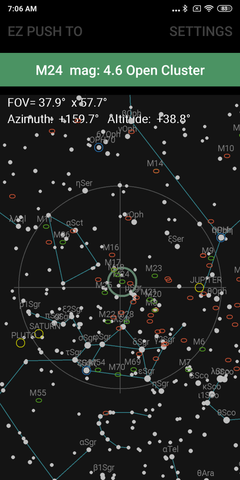
Manuel
en anglais du kit Ez Push to
Nota
:
Il y a une autre solution pour connaître précisément la position
d'un télescope Dobson (voire n'importe quel télescope) :
Nous pensons que l'on pourrait faire la même chose sans créer le moindre
hardware ni le moindre câblage sans la moindre vis....
En utilisant une carte Arduino Nano 33 BLE : un Arduino avec un module
Bluetooth et une puce IMU : 3 accéléromètres, 3 gyroscopes, 3
magnétomètres. Le tout pour environ 25 €.
Voir notre page équiper notre télescope Stock 250 avec une carte Arduino
Nano BLE
Mais nos mesures,
en particulier pour le magnétomètre, sont décevantes...
Réalisation
(kit EZ Push To) :
Nota : si le câble RJ45 se révèle fragile à
l'usage, nous le remplacerons par un câble muni de connecteurs
verrouillables "avion".

Le câble d'alimentation passe aussi à travers un trou et est connecté,
comme l'électronique de la table équatoriale, via une "multiprise" USB, au
bloc secteur USB ou à la batterie.
Évidemment, à partir de maintenant, quand on manœuvre le télescope, il faut faire attention à ne pas
entortiller, écraser ou tirer sur le câble d'alimentation...
Évidemment, la consommation (batterie) va augmenter mais la consommation
du kit est très faible : autour de 10 mA et
"négligeable" devant celle de la
table équatoriale (autour de 0.5 A).
Nous avons reçu le colis du kit...
Avant de monter le module d'azimut, nous l'avons entouré dans un film
plastique transparent rigide pour limiter l'entrée de poussières et de
l'humidité (percé d'un tour pour laisser passer l'axe et son écrou).
Et nous avons collé, sur le fond du rocker, 2 plaques en aluminium de 2
découpées en U qui s'ajustent parfaitement au module et qui l'empêche de
bouger en rotation ce qui se traduirait, évidemment, par une erreur
angulaire :

.
Ensuite nous avons collé (Araldite) 2 écrous M4 sur un profilé Aluminium
15x2x120 percé. Puis nous avons installé une tige filetée inox M4x30,
fixée à l'extrémité de ce profilé avec 2 écrous M4. A l'extrémité de cette
tige, nous avons vissé l'aimant cylindrique fourni par le kit et un écrou
M4 de freinage. Enfin nous avons fixé cet ensemble sur une des "haches" du
télescope Strock de telle sorte que la tige filetée soit dans l'axe de
rotation du télescope. Et enfin, nous avons fixé, avec 4 vis fournis dans
le kit, deux plaques acier, (2 pour une meilleure tenue) fournies, sur le
côté du rocker.

.
Nous avons monté le module d'azimut (dans son film transparent) comme
prévu par le kit (à part nos deux pièces en aluminium en U) sur le fond du
rocker, nous avons entouré le surplus de câble RJ45 autour. Le câble RJ45
passe par un trou, le câble d'alimentation par un autre :

.
Par contre, nous avons trouvé le module d'altitude (qui ne contient
pratiquement que le senseur et le connecteur RJ45) trop volumineux
et trop exposé.
Nous avons donc démonté le circuit imprimé de son module (3 vis M3) et
nous l'avons installé dans un petit boîtier aluminium entièrement fermé
sauf un trou pour le connecteur RJ45, un trou pour l'aimant cylindrique du
senseur et un trou bouché à la résine transparente pour le voyant.
D'autre part, nous avons vissé le boîtier sur une extrémité d'un profilé
aluminium 10x2x300.
Sur l'autre extrémité de ce profilé, nous avons collé (Araldite) 4 aimants
récupérés sur le module du kit.
Nous avons collé 2 petites plaques en aluminium (15x7x2) collées en bas du
profilé aluminium 10x2x300 pour constituer un U et "enserrer" la plaque en
acier du bas pour éviter le glissement des aimants sur les plaques et donc
une (petite) erreur angulaire : le déplacement latéral possible maintenant
est inférieur au 1/10mm, sur une longueur de profilé de 300 mm ce qui
correspond à une erreur angulaire de 0.02° négligeable...
Le profilé aluminium est plié 2 fois pour
le "décaler" et laisser passer la tête des vis moletées qui maintiennent
la "hache" (et les têtes de vis qui maintiennent le profilé alu 10x2x120
de l'axe) :

.
Il n'y a plus qu'à mettre en place le module d'altitude de telle sorte que
l'aimant cylindrique passe par le trou du boîtier pour atteindre le
capteur et de mettre les aimants en contact avec la tige filetée,
"verrouiller" le U magnétique, et connecter le RJ45 (le voyant rouge est
allumé) :

.
Et brancher tout ça...
Actuellement, nous utilisons, pour les tests, l'application EZ PUSH TO
Android (gratuite) d'Eric Romer.
Tada !
Ça fonctionne :
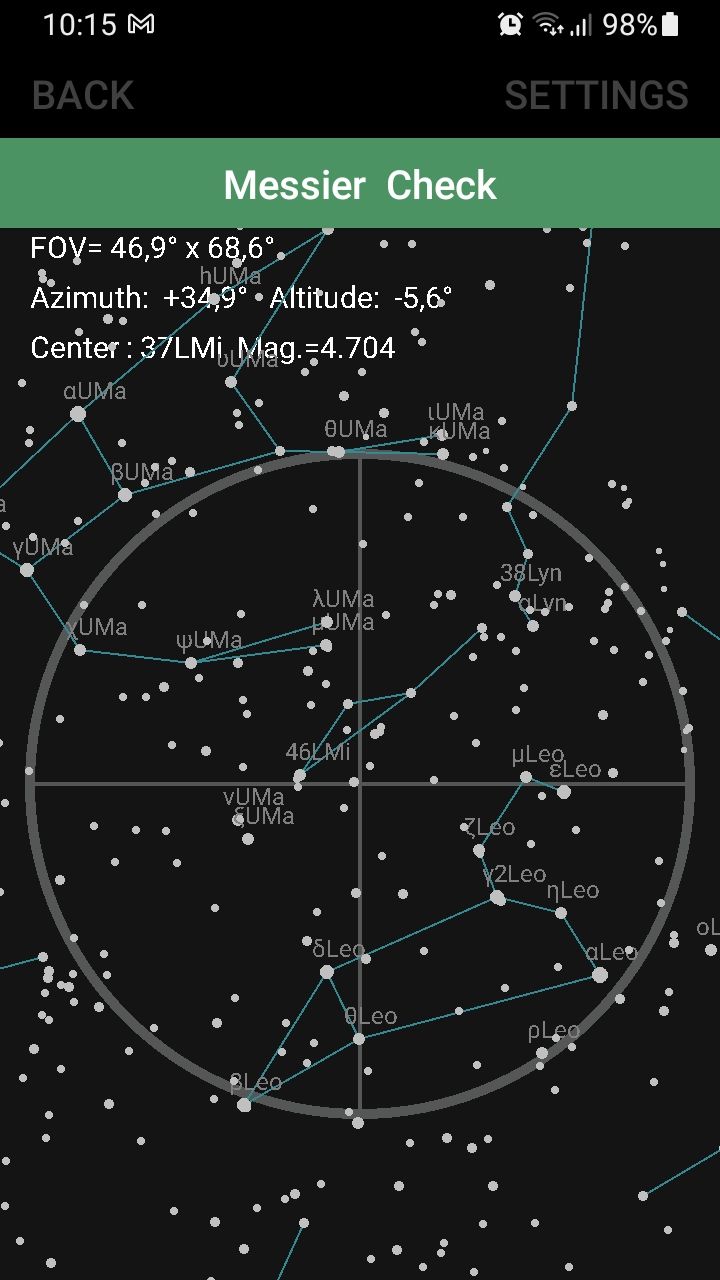
.
Pour ôter le télescope de son rocker, il suffit de déconnecter le câble
RJ45 et "d'arracher" la fixation magnétique du module d'altitude....
Il reste à vérifier :
- La précision du système. Rappelons que l'axe de rotation du télescope
doit être parfaitement vertical. Il faut donc arrêter la table
équatoriale pile à mi-course. Pointer précisément l'objet et, une fois
l'objet trouvé, mettre en route la table (qui ne pourra pointer qu'un
peu plus d'une demi-heure puisqu'elle a démarré à mi-course).
- Fabriquer un câble RJ45 plus court...?
- Vérifier que le câble d'alimentation ne s'entortille pas, ne pas se
prendre les pieds dedans ou que le câble ne s'accroche pas pendant
l'observation...
- Utiliser le téléphone ou une tablette ?
- Quelle est la meilleure application à utiliser avec : EZ PUSH TO ?
Stellarium ? Sky Safari ? autre chose ? des propositions ?
Nous aurons besoin d'installer de de
régler un niveau à bulle rond 2 axes sur le rocker du télescope...
EZ PUSH TO n'affiche pas le nom des
étoiles en clair... ce n'est pas un gros problème, mais bon...
Les
essais :
Nous avons monté le module d'altitude du côté gauche, le kit est prévu,
par défaut, pour un kit du côté droit : a priori, il faut faire le réglage
à chaque fois.
Après plusieurs essais, nous avons monté un (vieux) téléphone Android avec
un écran assez grand dans un support, attaché avec une cordelette, au
porte-oculaire du télescope (et nous avons ôté le contrepoids de 200 g
près du secondaire pour garder l'équilibre.

.
Le système est pratique, lumière du téléphone réglée au minimum et le
logiciel EZ PUSH TO de Romer réglé en vision nocturne, la lumière ne pose
pas de problème...
Dans ces conditions, l'autonomie du téléphone, allumé en permanence doit
être d'au moins une vingtaine d'heures : largement suffisant...
Il faut bien régler la table à l'horizontale.
Pour le moment, nous n'avons pas fait marcher la table équatoriale, pour
ça il faudra que nous prenions un bon repère pour caler la table chaque
fois que l'on voudra choisir un nouvel objet avec EZ PUSH TO.
Avec un ciel clair mais de la Lune nous avons fait des essais :
Il faut commencer par régler les offsets en pointant une étoile (Véga dans
notre cas).
Le système fonctionne bien, il fonctionne encore mieux si, chaque fois que
l'on est proche d'une étoile assez éloignée de Véga : Arcturus par
exemple, on refait un offset sur l'étoile en question.
(Il y a toujours une petite erreur du fait que l'axe de l'azimut n'est
jamais parfaitement vertical).
Ainsi, si nous avons un objet difficile à trouver, il faut pointer le
télescope sur une étoile connue proche de l'objet, faire un offset :
- Pointer le télescope pour que EZ PUSH TO pointe sur l'étoile.
- Appuyer sur Offset
- Pointer précisément le télescope centré à l'oculaire sur l'étoile
- Confirmer l'offset : EZ PUSH TO se centre exactement sur l'étoile
- Chercher l'objet avec EZ PUSH TO
Nous avons trouvé, malgré la Lune,
certains objets que nous n'avions jamais vus.
A vendre, occasion, pointeur laser vert... (Je plaisante).
Nous allons faire d'autres essais en faisant fonctionner la table
équatoriale et surtout trouver un moyen pour remettre exactement au milieu
notre table équatoriale avant chaque pointage avec EZ PUSH TO.
Si on ne veut pas utiliser l'application EZ PUSH TO, a priori, la seule
solution (que nous n'avons pas encore essayée), c'est un PC Windows avec
Stellarium. Mais un PC, c'est encombrant...
Nous allons modifier notre table
équatoriale à cause du EZ PUSH TO kit :
Il faut pouvoir bloquer le moteur pas à pas (table pile au milieu).
Je vais donc remplacer l'interrupteur poussoir Marche/Arrêt de la table
par un interrupteur 3 positions :
- Marche (Suivi) : environ 300 mA
- Arrêt : moteur libre environ 20 mA
- Bloqué : moteur bloqué en appliquant du 5V sur une ou deux bobines le
temps de régler le EZ PUSH TO : 400 ou 800 mA (ça fait beaucoup mais pas
pendant très longtemps).
Méthode :
- On règle le télescope pour orienter la table pile au nord et le rocker
horizontal moteur bloqué pile au milieu.
- On corrige les offsets à partir de 3 objets à peu près à 120°. (Comme
Vega, Arcturus, Polaire...)
Une fois le télescope et le EZ PUSH TO
réglés, pour pointer un objet :
- Arrêt : on ajuste manuellement la table pile au milieu.
- Bloqué, on pointe l'objet à suivre avec EZ PUSH TO
- Marche : le suivi tourne pendant 35 mn max (le EZ PUSH TO n'affiche
plus la position exacte...)
- Pour suivre un autre objet, on recommence : Arrêt : pile au milieu,
Bloqué : on pointe, Marche : on observe
J'arrive à modifier l'application EZ PUSH
TO Android :
Tada !
Dans le ciel, l'étoile polaire est
affichée avec son vrai nom : Polaire...
J'ai remplacé à peu près toutes les
étoiles "brillantes" : Vega, Arcturus, Rigel, Mizar, Alkaid...
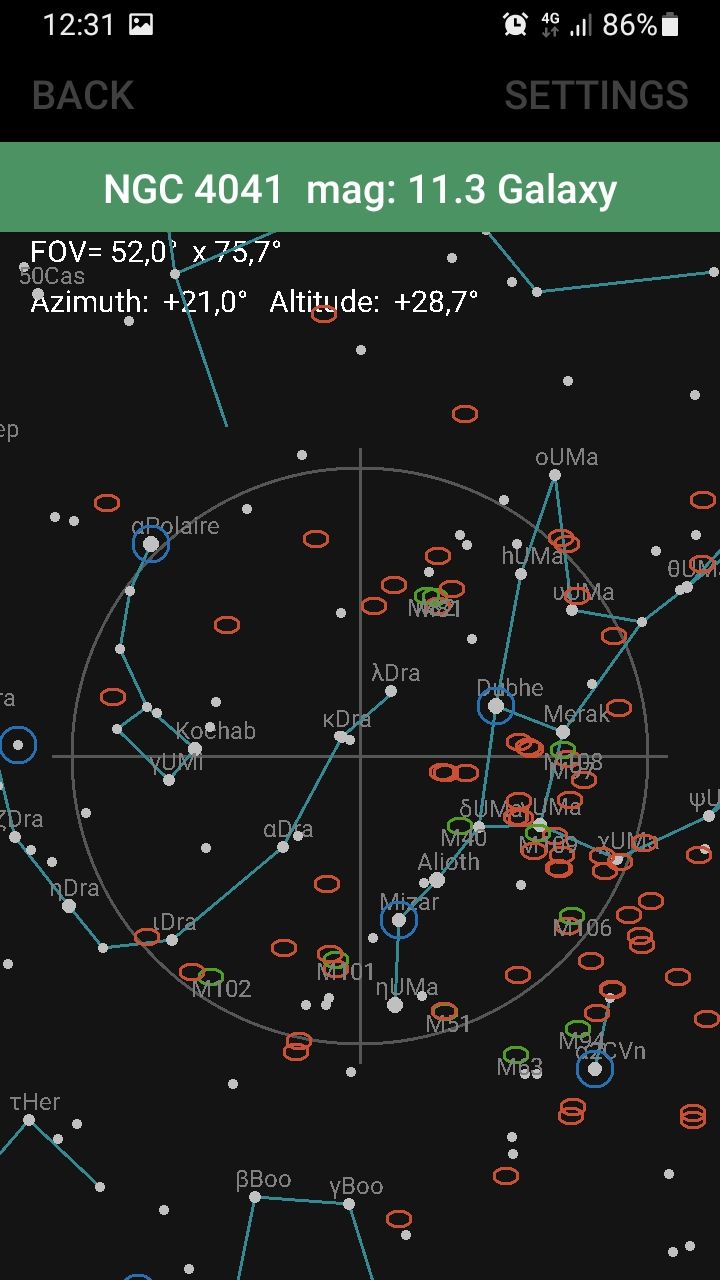
.
Au passage, j'ai modifié la page "Menu" pour la rendre beaucoup plus
sombre... (vision nocturne)
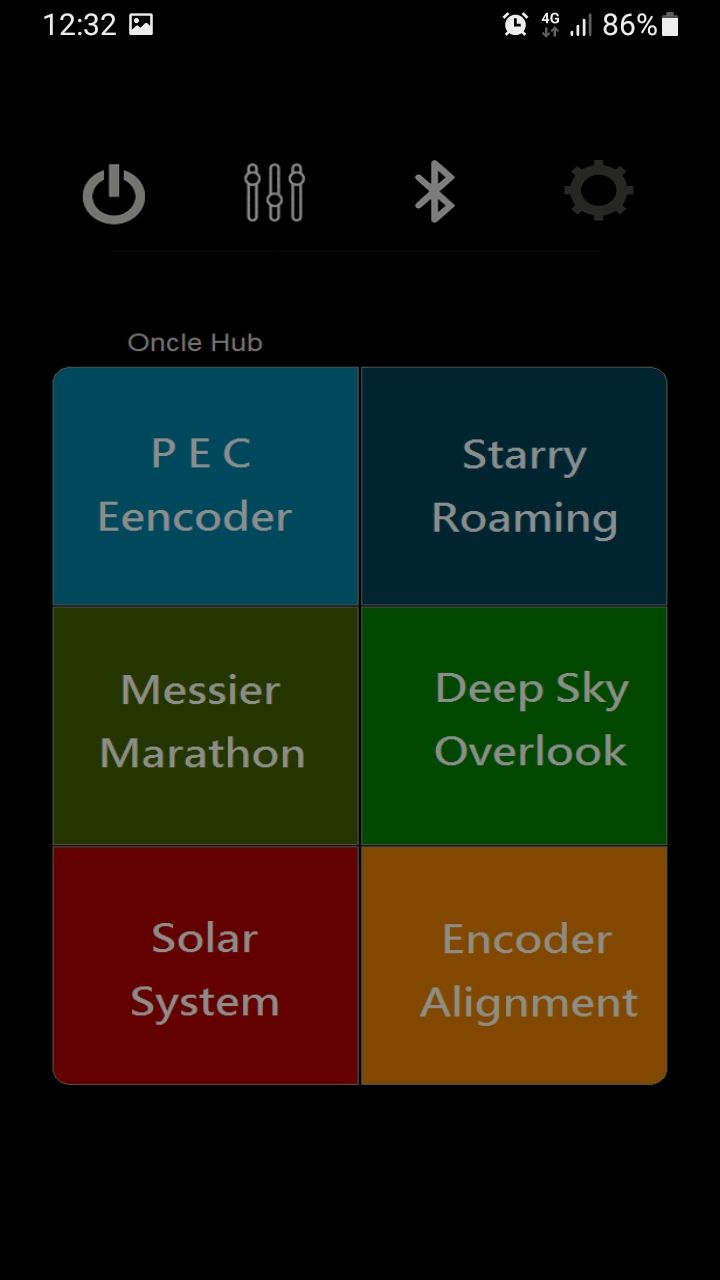
.
Et j'ai ajouté mon numéro de version sur la page d'accueil...
Par contre, je n'ai pas encore réussi à
mettre "LEFT SIDE" pour le côté de l'encodeur par défaut...
Si
quelqu'un est intéressé pour installer mon EZ PUSH TO pour Android
modifié, il peut m'envoyer un email  et j'enverrai le fichier APK en retour.
et j'enverrai le fichier APK en retour.
Il faut auparavant désinstaller la version
originale. (On peut évidemment, n'importe quand, désinstaller la version
modifiée et réinstaller la version originale depuis le Play Store...
Utilisation
de l'application EZ Push To Android :
L'application Ez Push to Android (que l'on
peut télécharger gratuitement depuis le Play Store) n'est pas très
ergonomique... (beaucoup de clics...)
Nota : Pour tester le
fonctionnement et se familiariser avec l'application, on peut,
évidemment, tester l'application et le Ez Push To, en pleine journée,
dans son garage, en pointant approximativement l'étoile polaire, sans
oculaire et sans même ôter les protections de miroir...
Ici (avec l'aide de Leden
Astrosurf), je propose une procédure
pour régler et utiliser l'application Android,
qui avec l'habitude, ne prend que 2 ou 3 minutes :
Pour régler Ez Push to :
- Poser le télescope de niveau, parfaitement horizontal, l'idéal, c'est
d'avoir un petit niveau à bulle 2 axes, réglé, fixé sur le télescope
- Brancher la batterie ou l'alimentation du kit Ez Push To : Les Leds rouge des deux
modules clignotent
- Activer, si besoin, le Bluetooth du téléphone ou de la tablette
- Lancer l'application Android
 EZ PUSH TO
EZ PUSH TO
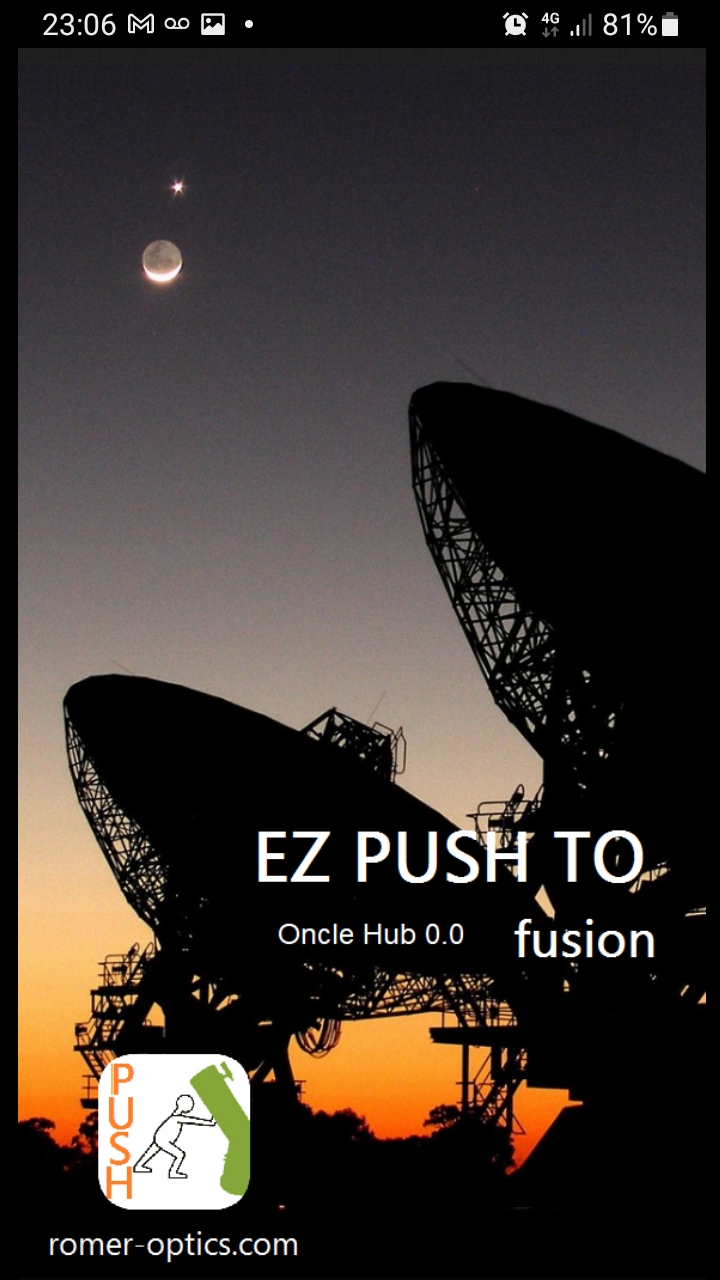
- Au bout de moins de 5 s, l'application doit afficher, en haut, un
bandeau vert GPS ON / NEXT. Nota
: Si, en, haut, dans le bandeau vert, apparaît LOCATION IS NOT
DETECTED :
- Fermer Ez Push To
- Lancer Waze ou Google Maps ou une application qui utilise le GPS...
- Attendre la localisation
- Lancer Ez Push to : GPS ON / NEXT apparait,
- Fermer Waze ou Google Maps ou... pour économiser la batterie du téléphone)
- Clic sur le bandeau bleu, en haut BLUETOOTH OFF
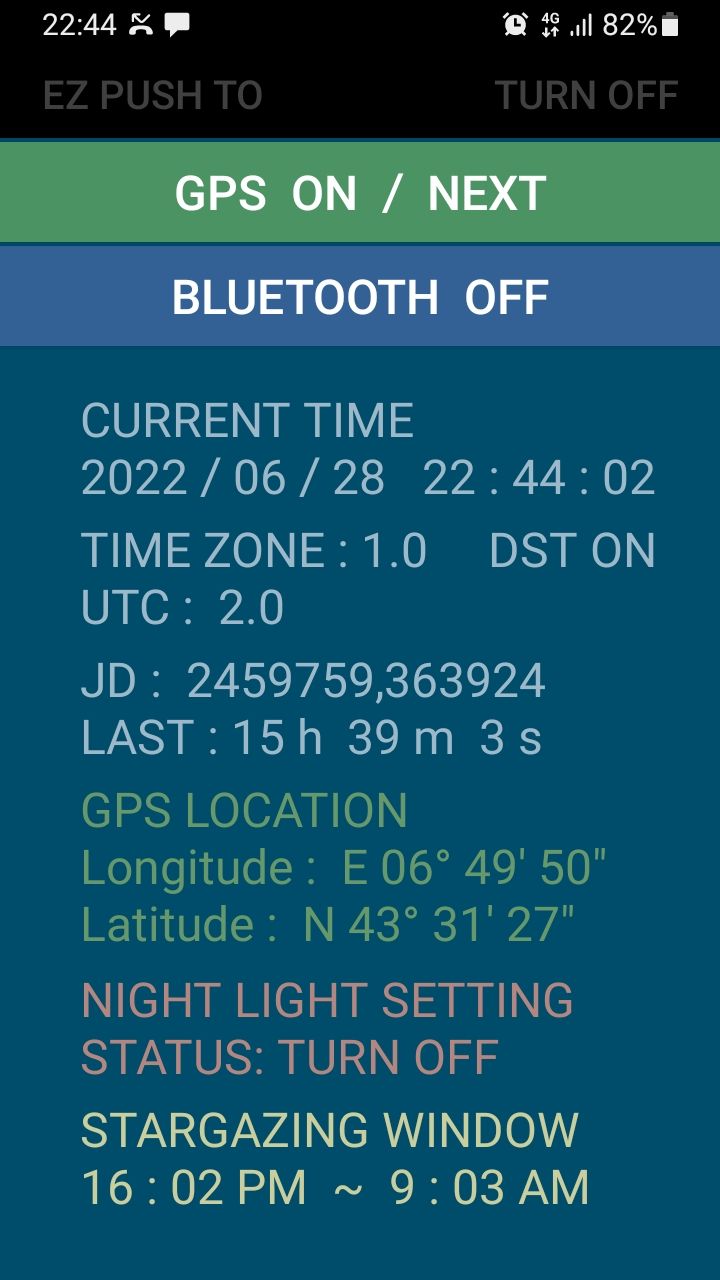
- Clic sur Romer Optics... (Si Romer Optics n'apparaît pas, clic sur Scan for devices)
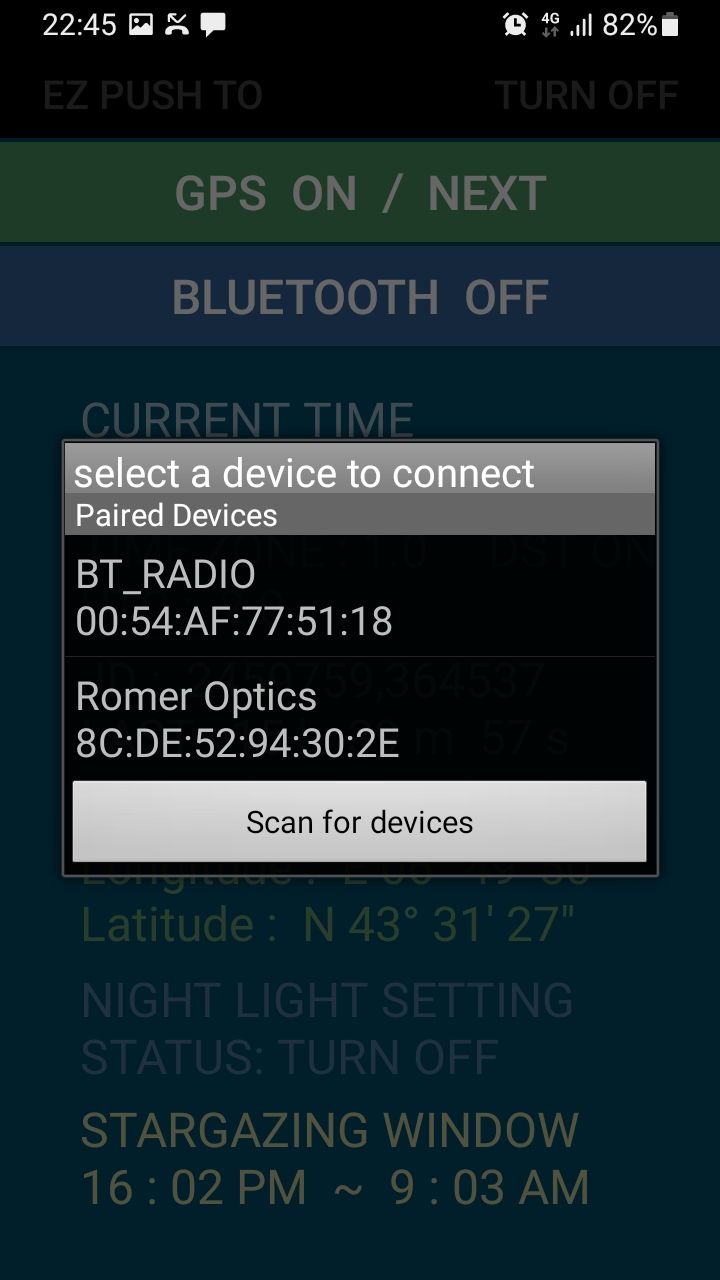
- Le bandeau bleu, en haut affiche maintenant BLUETOOTH ON
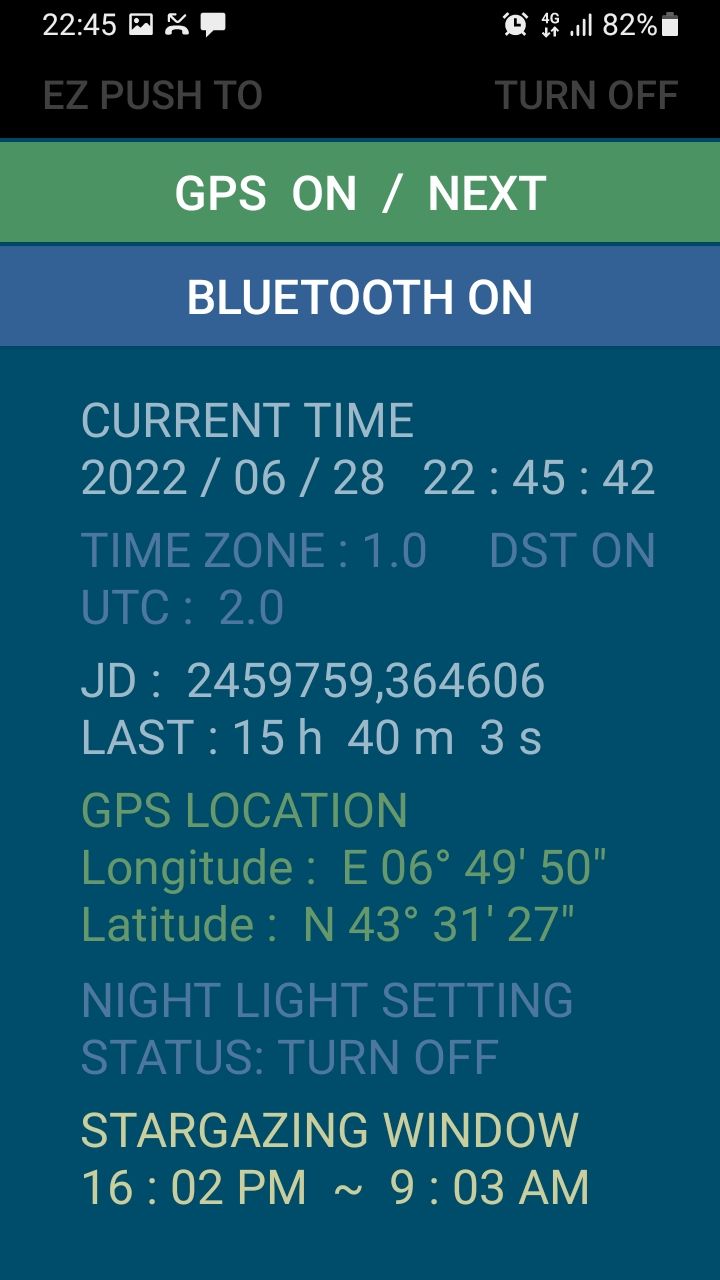
- Clic, en bas, sur NIGHT LIGHT SETTINGS puis clic sur TURN ON pour
passer en "Night mode" (vision nocturne), sinon clic sur GPS ON / NEXT
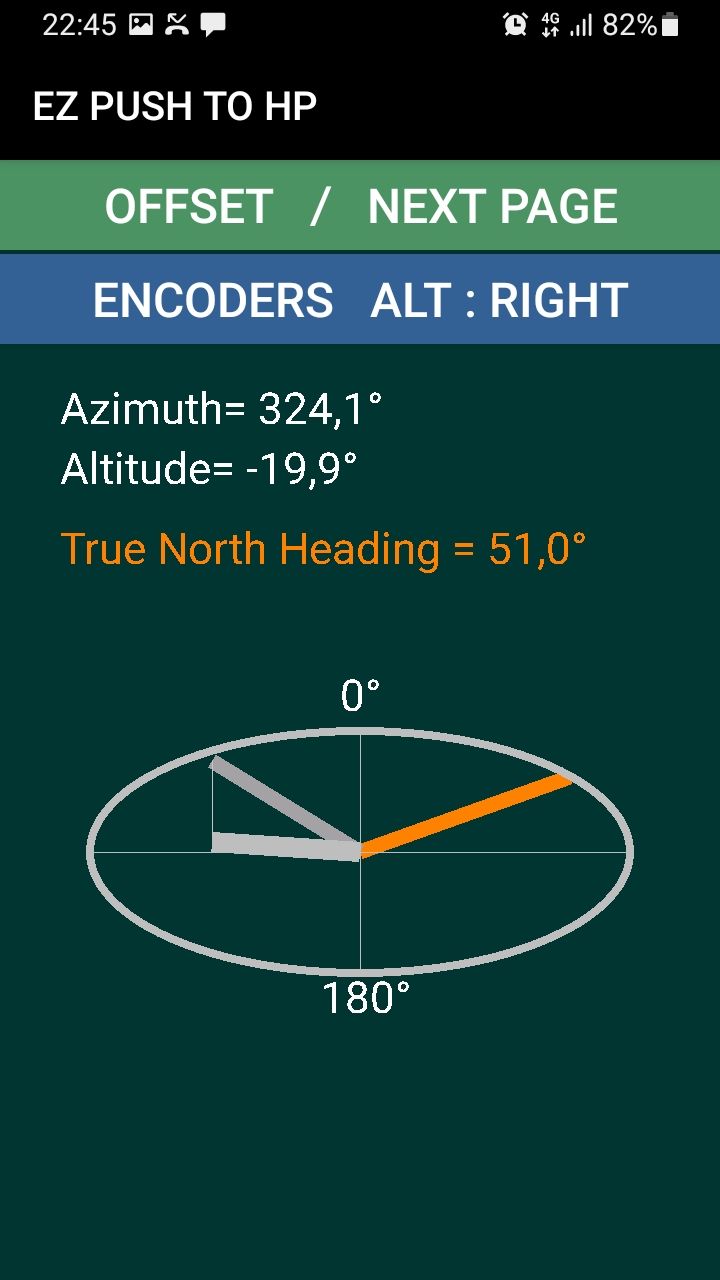
- Si votre télescope a l'encodeur monté à gauche : clic sur le bandeau
bleu, en haut ENCODERS ALT : RIGHT
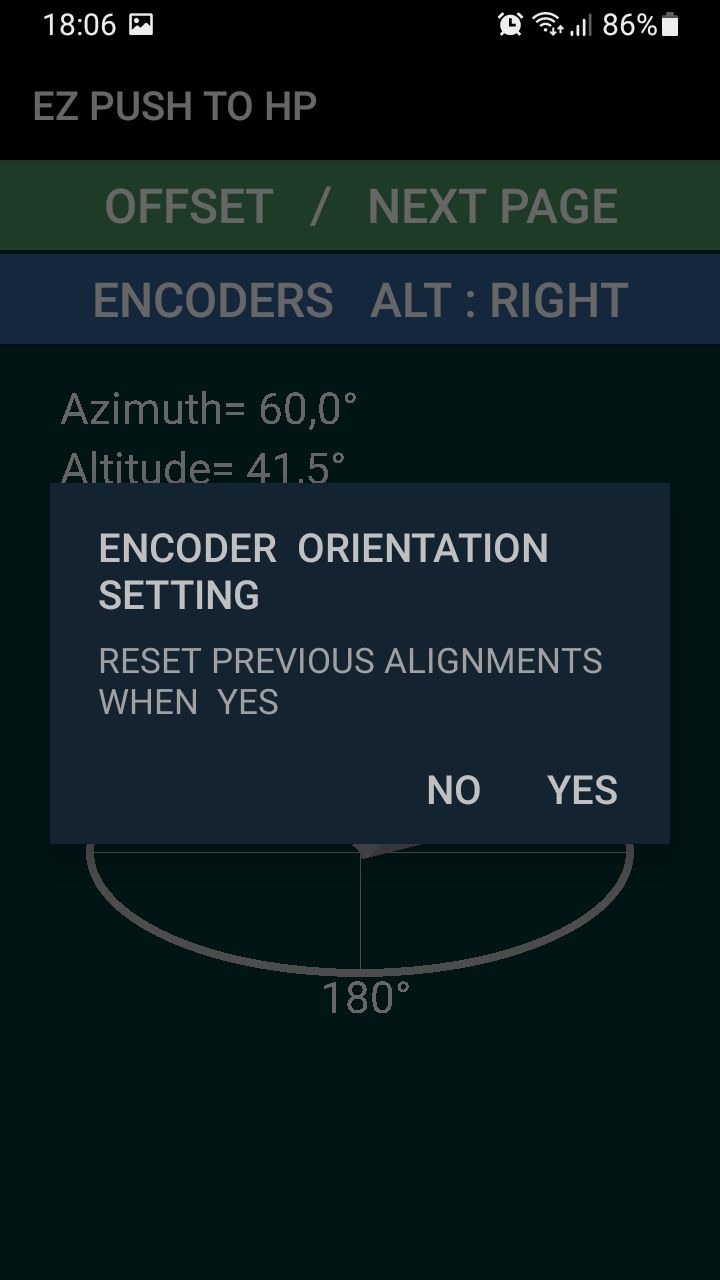
- Clic sur YES
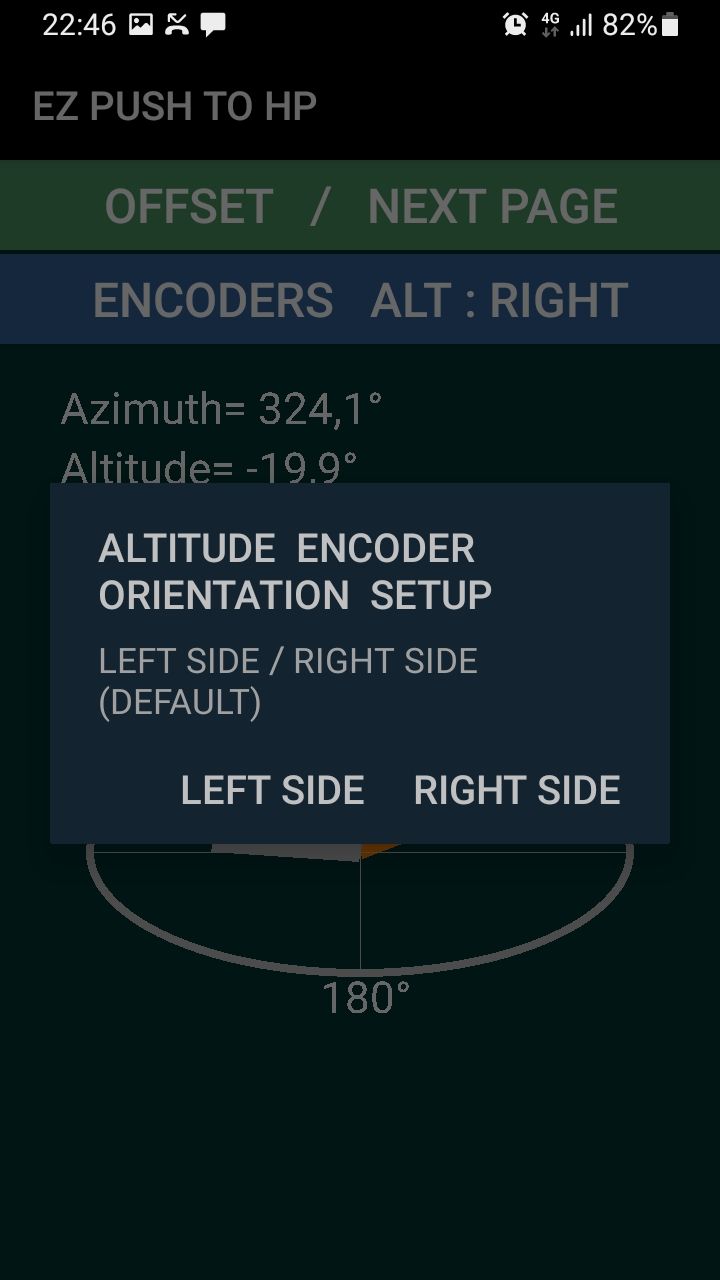
- Clic sur LEFT SIDE
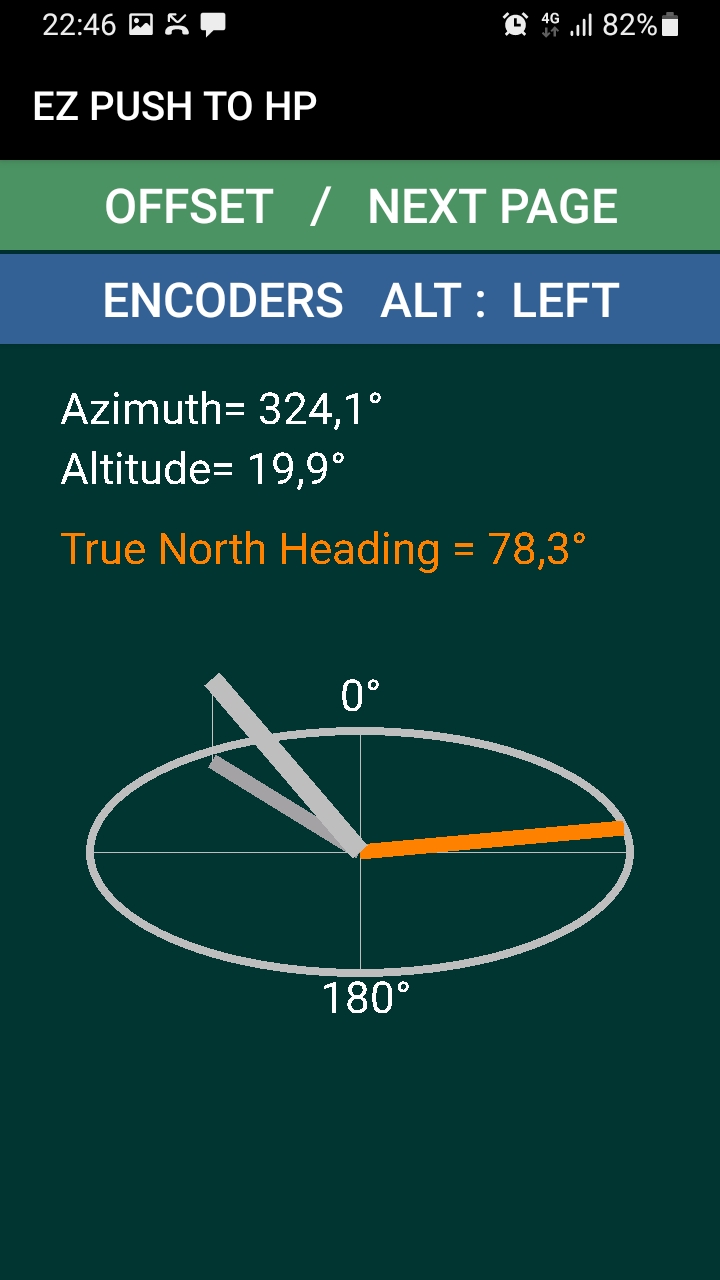
- L'encodeur est maintenant réglé à gauche. Clic en haut sur le bandeau
vert OFFSET / NEXT PAGE
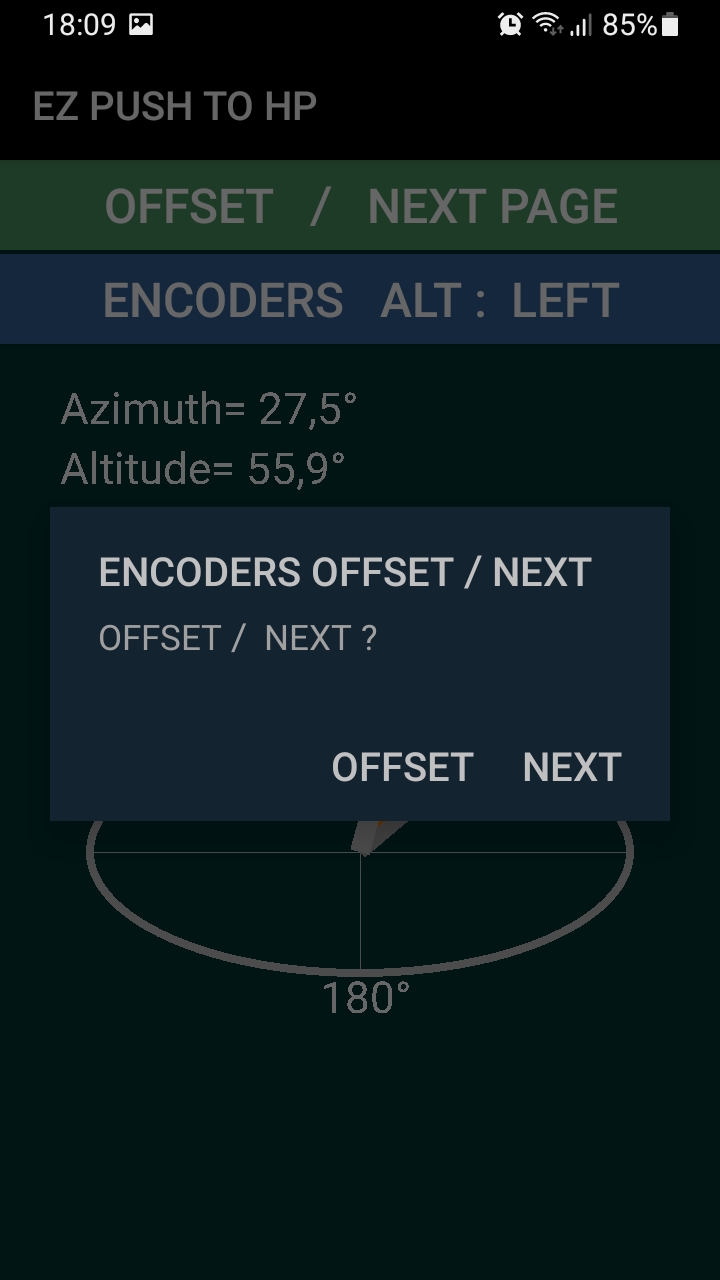
- Clic sur OFFSET
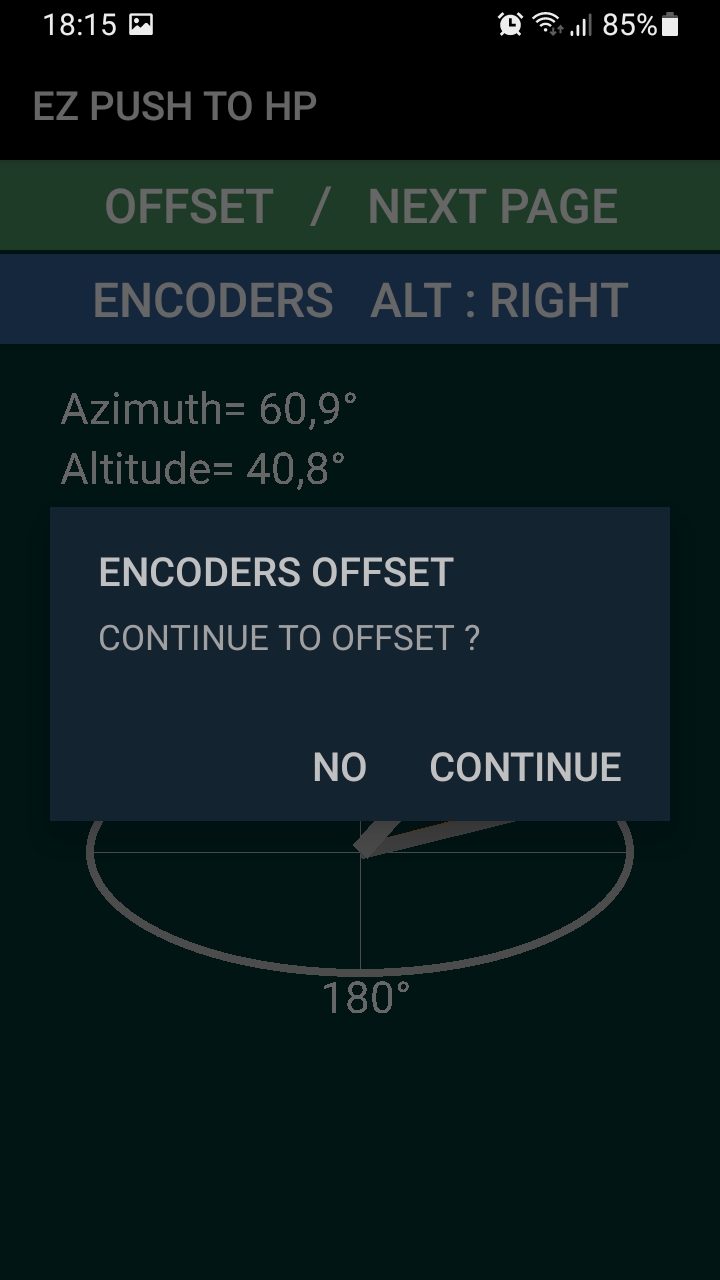
- Clic sur CONTINUE
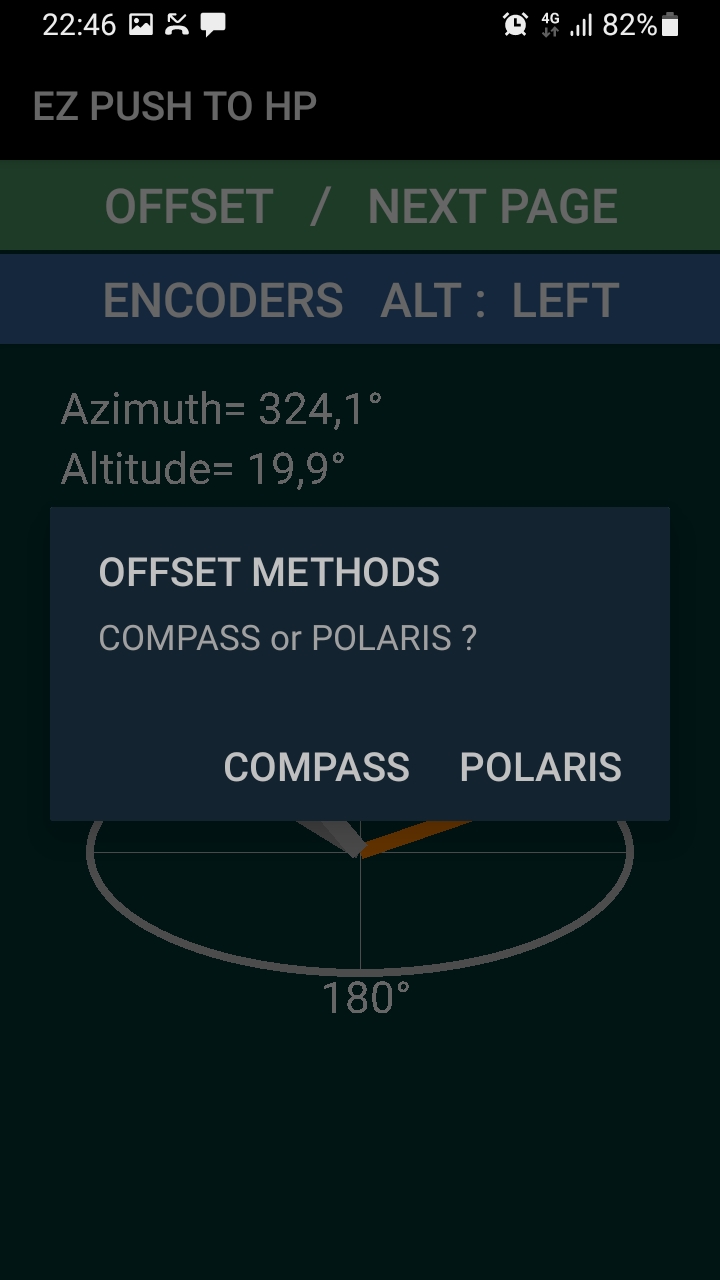
- Viser l'étoile polaire au laser puis à l'oculaire et la centrer dans l'oculaire
- Clic sur POLARIS
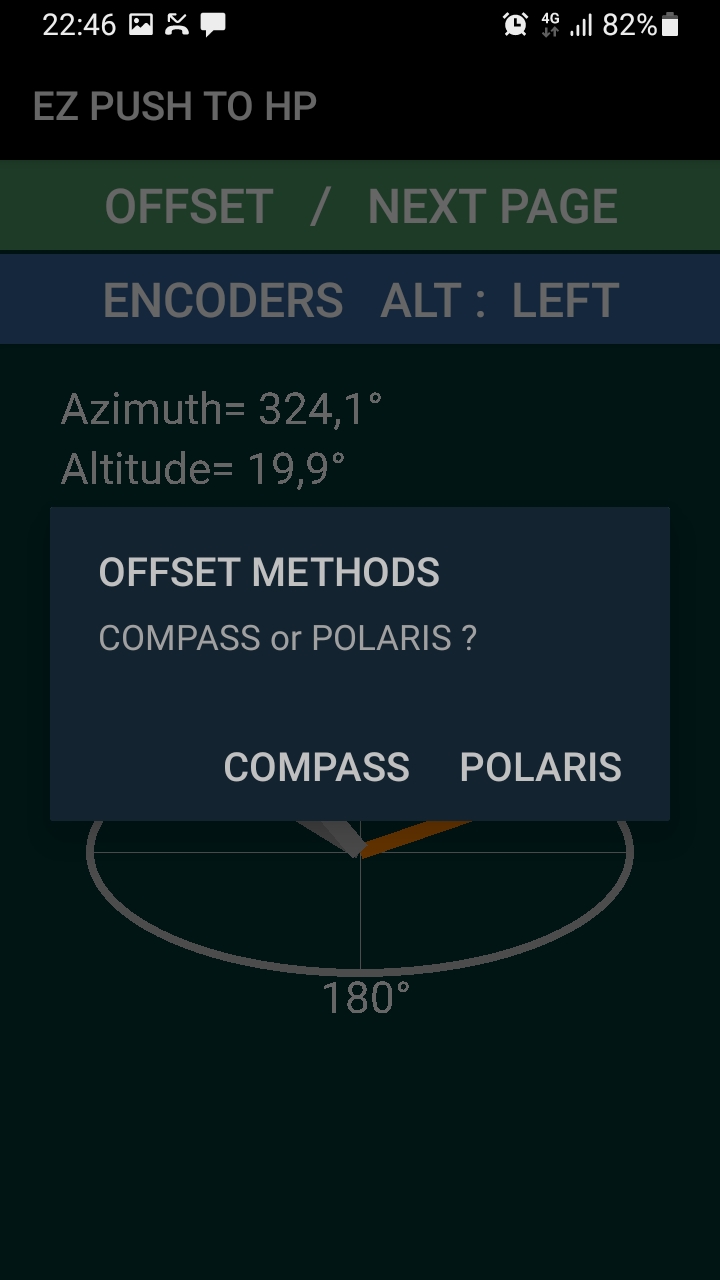
- Clic en haut sur le bandeau vert OFFSET / NEXT PAGE
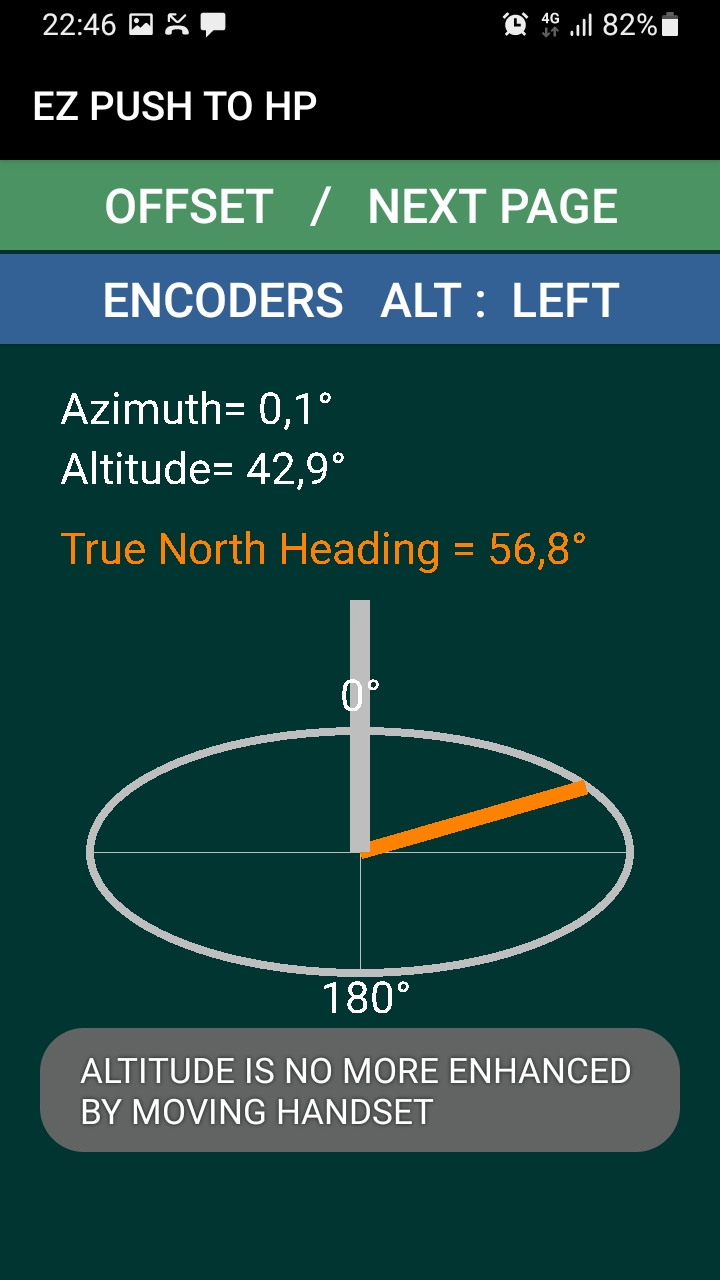
- Clic sur NEXT
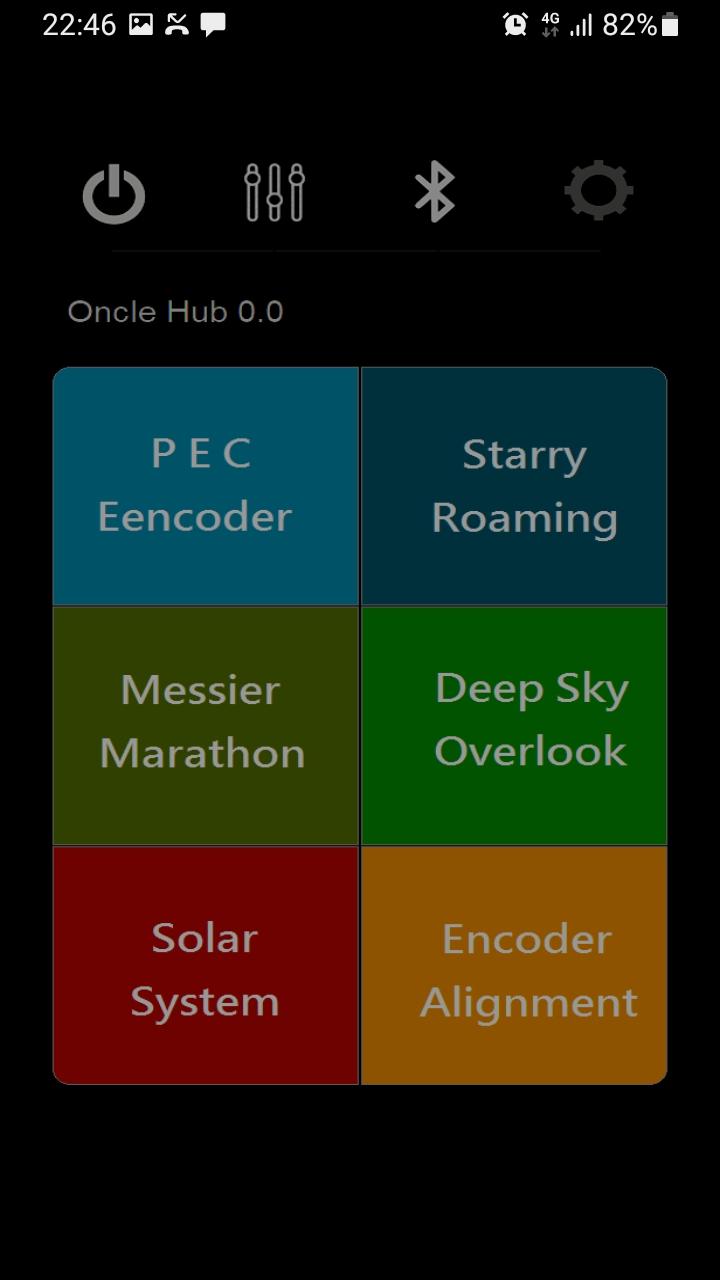
- Clic sur le carré orange Encoder Alignment : le plan du ciel apparaît, centré sur la polaire
- Pointer au laser une étoile connue éloignée
de ~120° de la polaire de telle sorte que l'étoile pointée soit entourée d'un cercle vert et que son nom apparaisse en haut
- Clic sur le nom de l'étoile dans le bandeau vert : le cercle vert autour de l'étoile clignote
- Centrer parfaitement l'étoile dans l'oculaire
- Clic sur le nom de l'étoile dans le bandeau vert : ENCODERS OFFSET apparaît
- Clic sur OFFSET
- L'étoile est parfaitement centrée
- Refaire la même procédure avec deux autres étoiles à ~120° et une étoile proche du Zénith
- L'application est réglée : on peut arrêter les réglages et observer
Si on ne tombe pas pile sur les objets cherchés :
(Evidemment,
pour chercher un objet difficile à trouver, on peut d'abord pointer et
recentrer le télescope sur une étoile proche de l'objet recherché)
- Clic sur BACK en haut à gauche
- Dans le menu coloré, clic sur Starry Roaming : la carte du ciel
apparaît, cible centrée sur l'étoile pointée
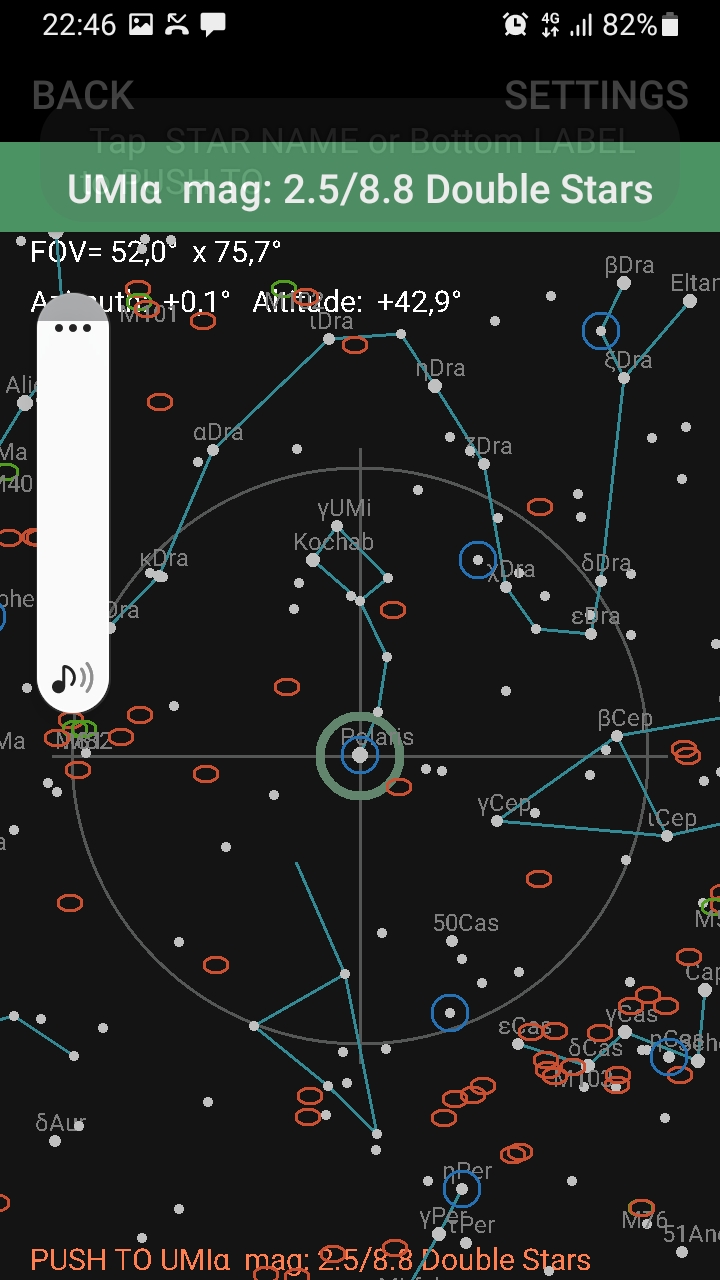
- Déplacer le télescope : la carte du ciel suit la position
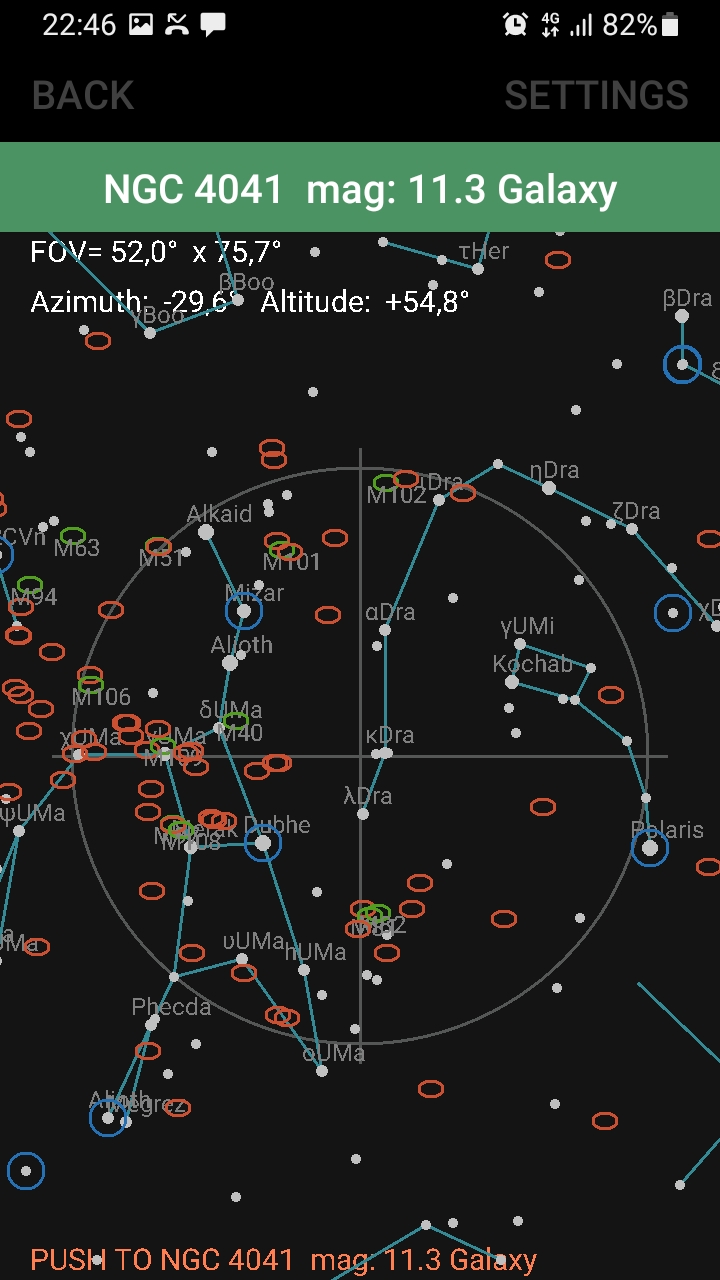
- Pointer le télescope sur un objet éloigné de la polaire et facile à
trouver : ex : M13
- L'écran doit afficher M13 dans le bandeau vert pile dessus. Si ce n'est pas le cas :
- Clic LONG sur le bandeau bleu avec le nom de l'objet
- L'application affiche ENCODERS OFFSET Confirm OFFSET ? clic sur OFFSET : la cible doit maintenant être centrée pile sur M13
Pour chercher des objets dont on connait le nom mais pas la position dans le ciel : clic sur BACK, en haut à droite :
- Clic sur MENU pour revenir au menu coloré
- Clic sur Deep Sky Overlook
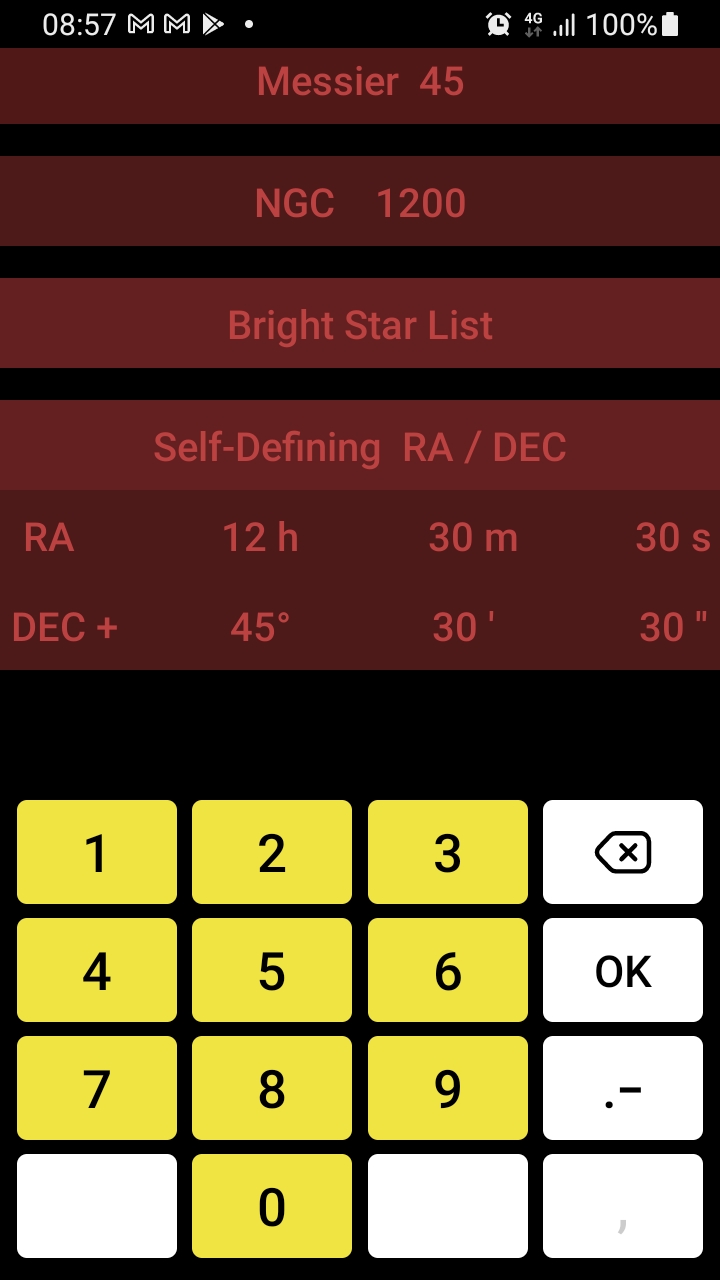
- Clic en haut sur MESSIER 45 : le texte MESSIER 45 passe du rouge
au rose (ou sur NGC 1200 pour chercher un objet NGC, ou sur Bright Star List pour chercher une étoile)
- Taper 57 au clavier et clic OK du clavier : le nom Messier 57 apparaît en rouge
- .
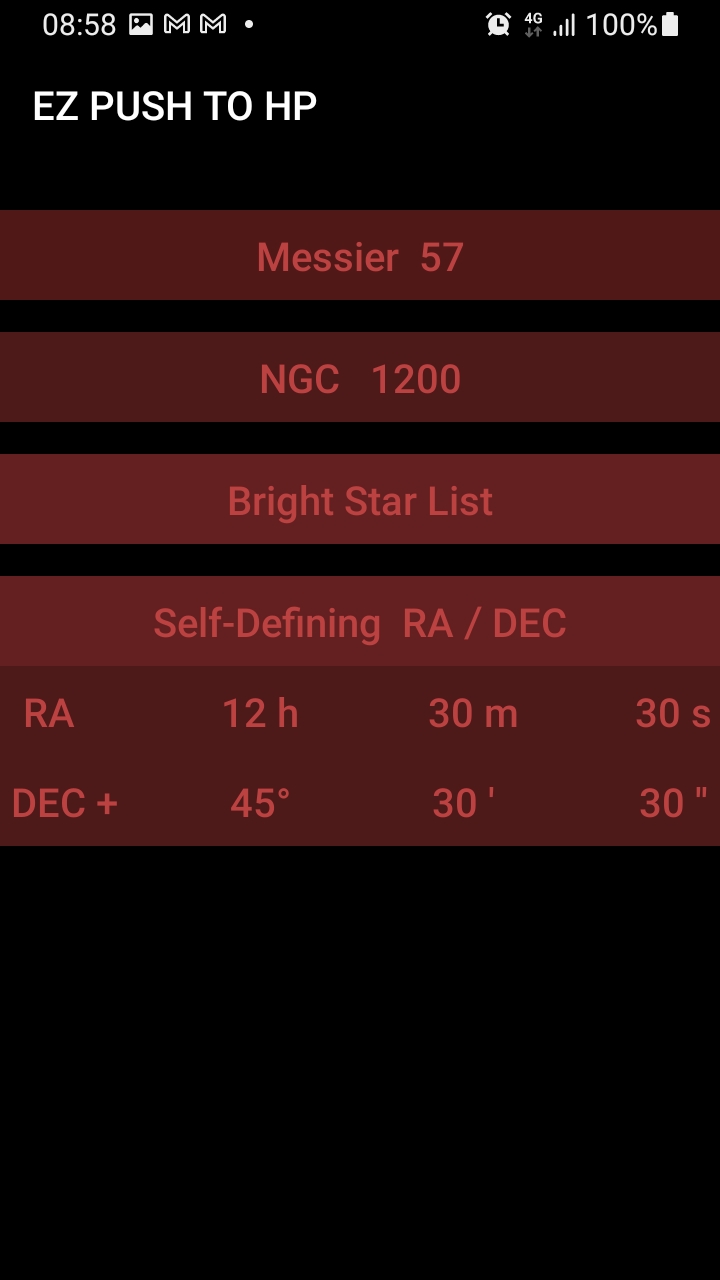
- Clic LONG sur Messier 57 en haut
- .
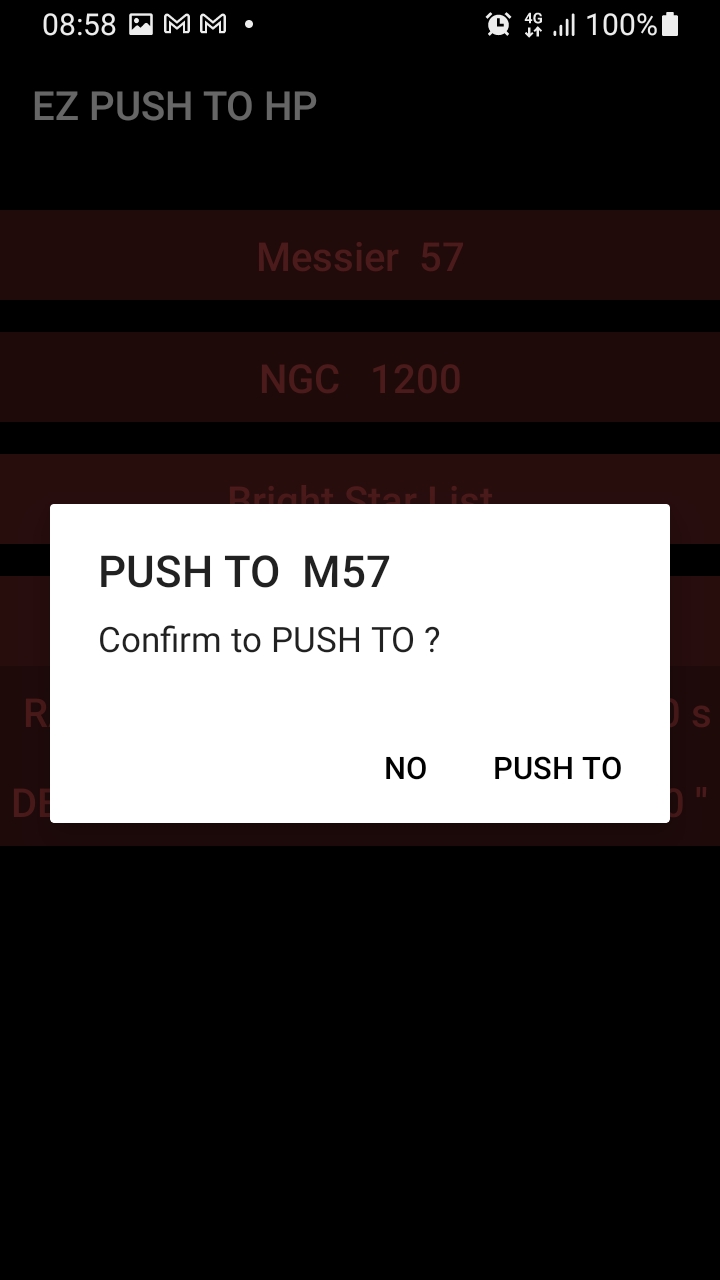
- PUSH TO M57 Confirm to PUSH TO : clic sur PUSH TO : la carte du ciel
affiche les angles (en orange) en azimut et en altitude : il faut
évidemment pousser le télescope pour réduire les angles
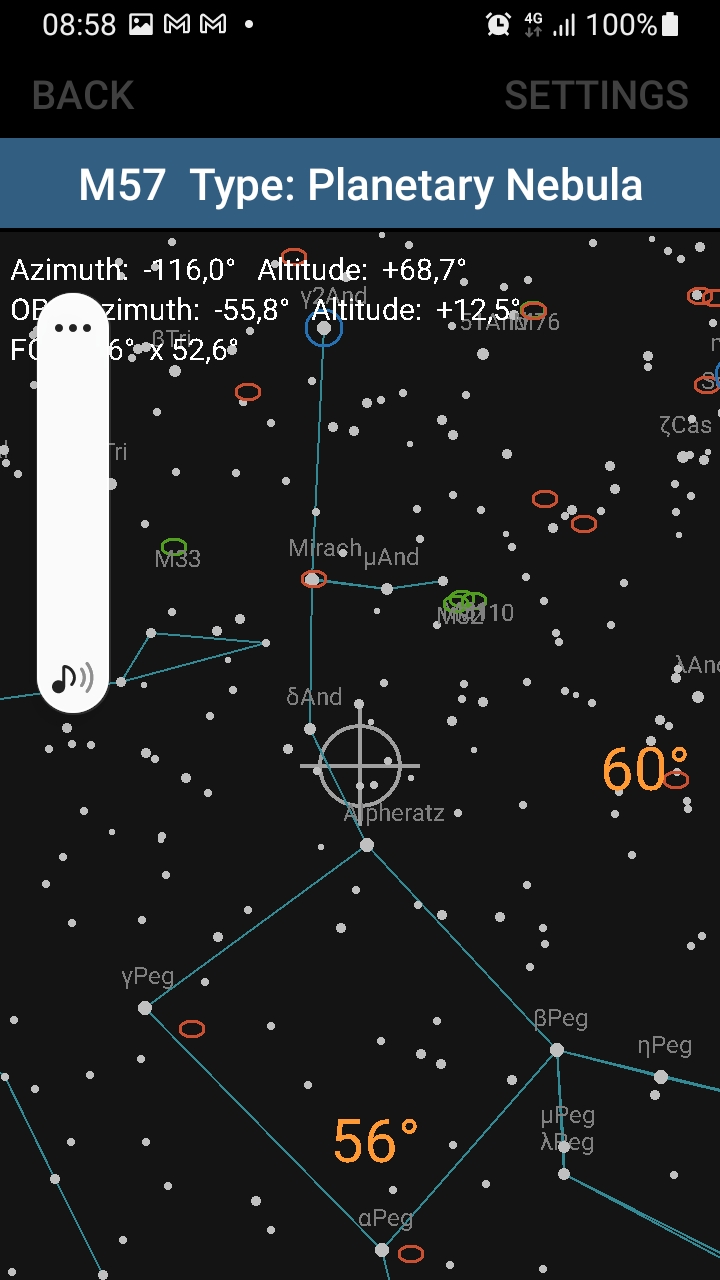
- Quand l'objet est visible sur la carte, un grand cercle orange
apparaît
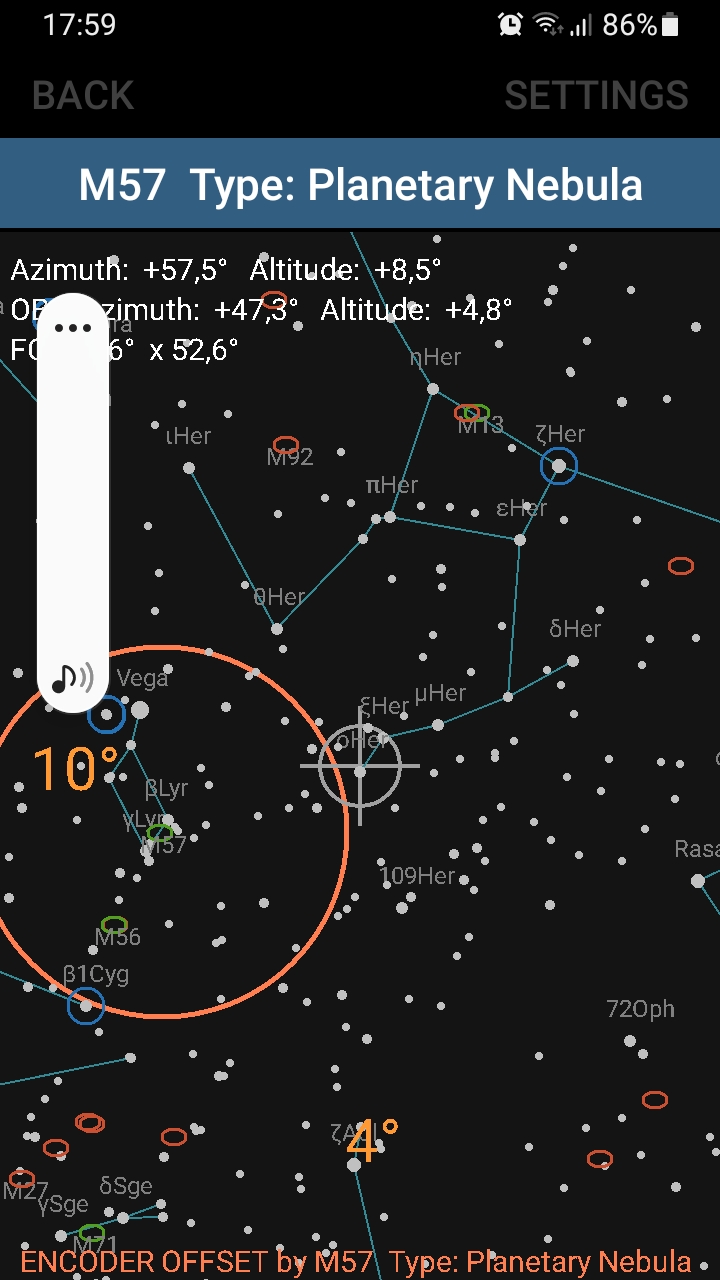
- Il n'y a plus qu'à pousser le télescope pour le centrer : le cercle
apparaît alors, plus petit, en vert
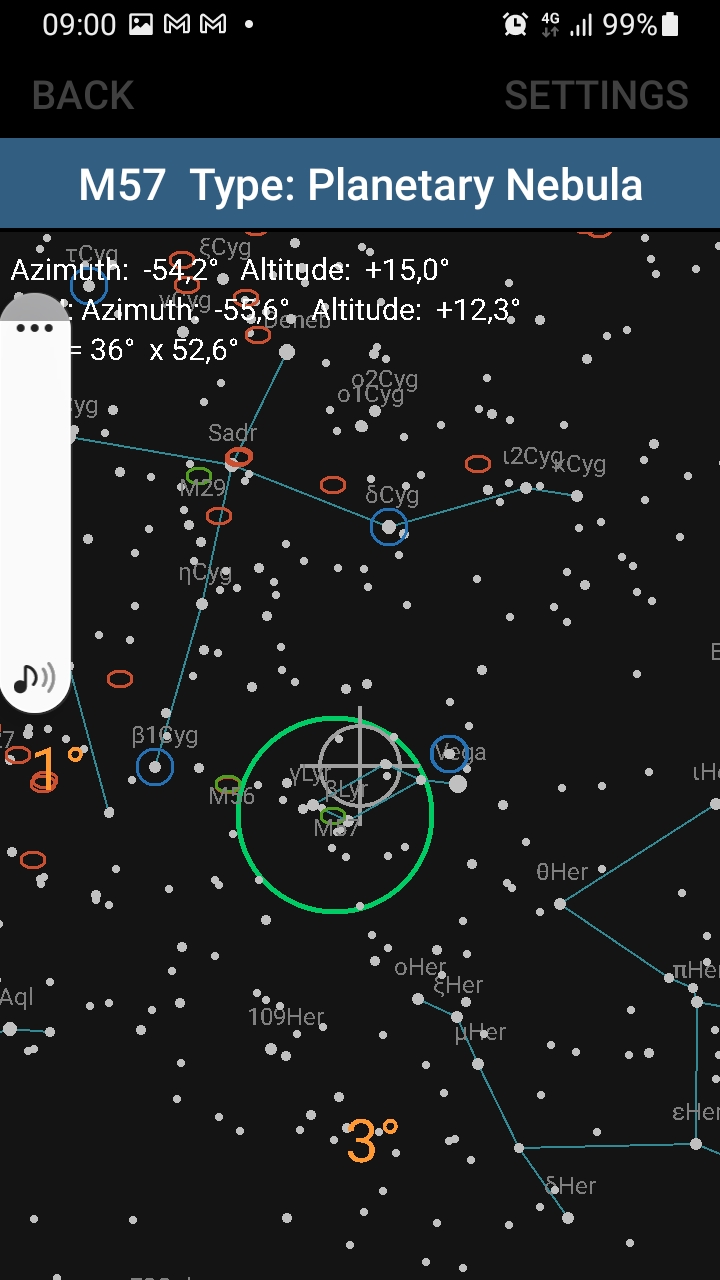
Pour éteindre l'application :
- Aller dans le menu coloré
- Clic en haut à gauche sur Back
- Clic en haut à gauche sur l'icône Marche
- Clic longtemps sur TURN OFF
Je rappelle que cette procédure concerne
l'application EZ PUSH TO Android.
Je rappelle que je propose, sur demande,
par email  , l'application Android Ez Push To que j'ai modifiée avec un menu
plus sombre et le nom des étoiles connues en clair.
, l'application Android Ez Push To que j'ai modifiée avec un menu
plus sombre et le nom des étoiles connues en clair.
Commentaires, remarques, corrections, suggestions... bienvenues.
Nous avons aussi installé le kit EzGoto
et des moteurs sur notre télescope pour pointer automatiquement les
objets du ciel : on peut passer une nuit d'observation sans toucher le
télescope !
à suivre...

http://spt06.perso.libertysurf.fr
Commencé
le
21/05/2022

A jour au 25/11/2022






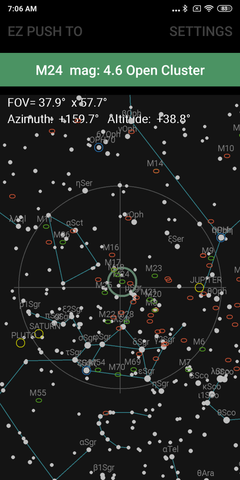






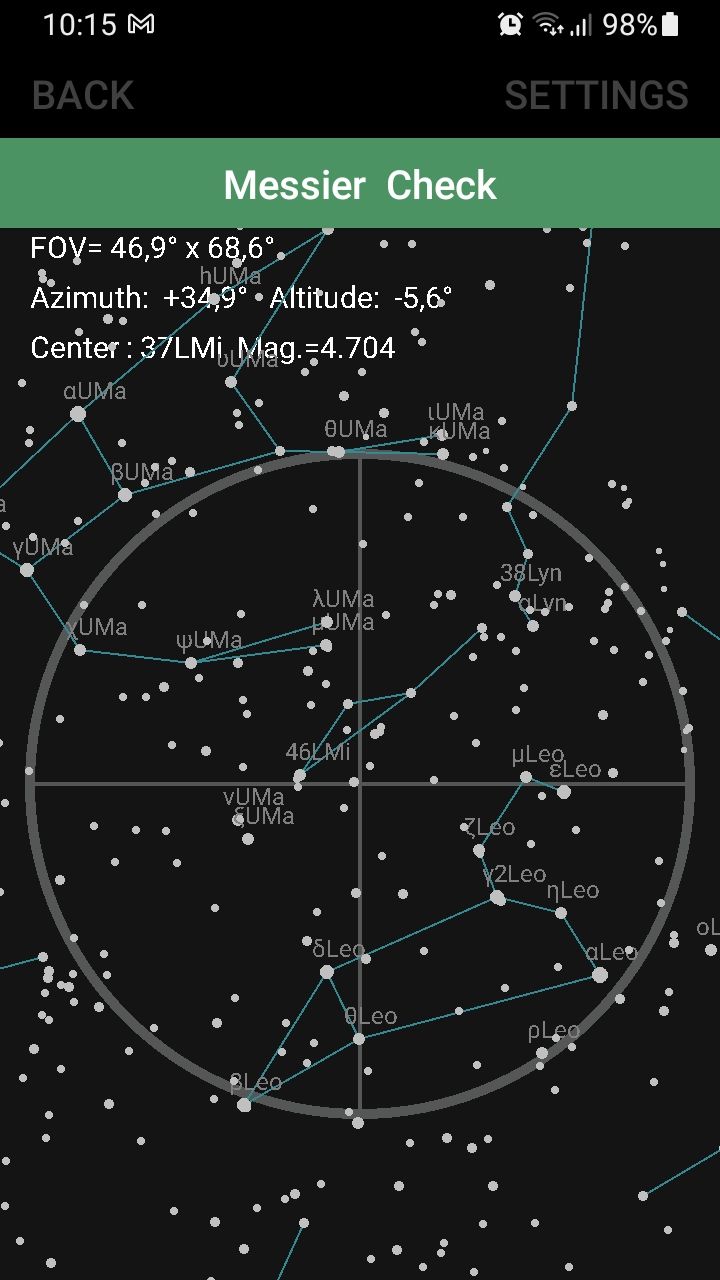

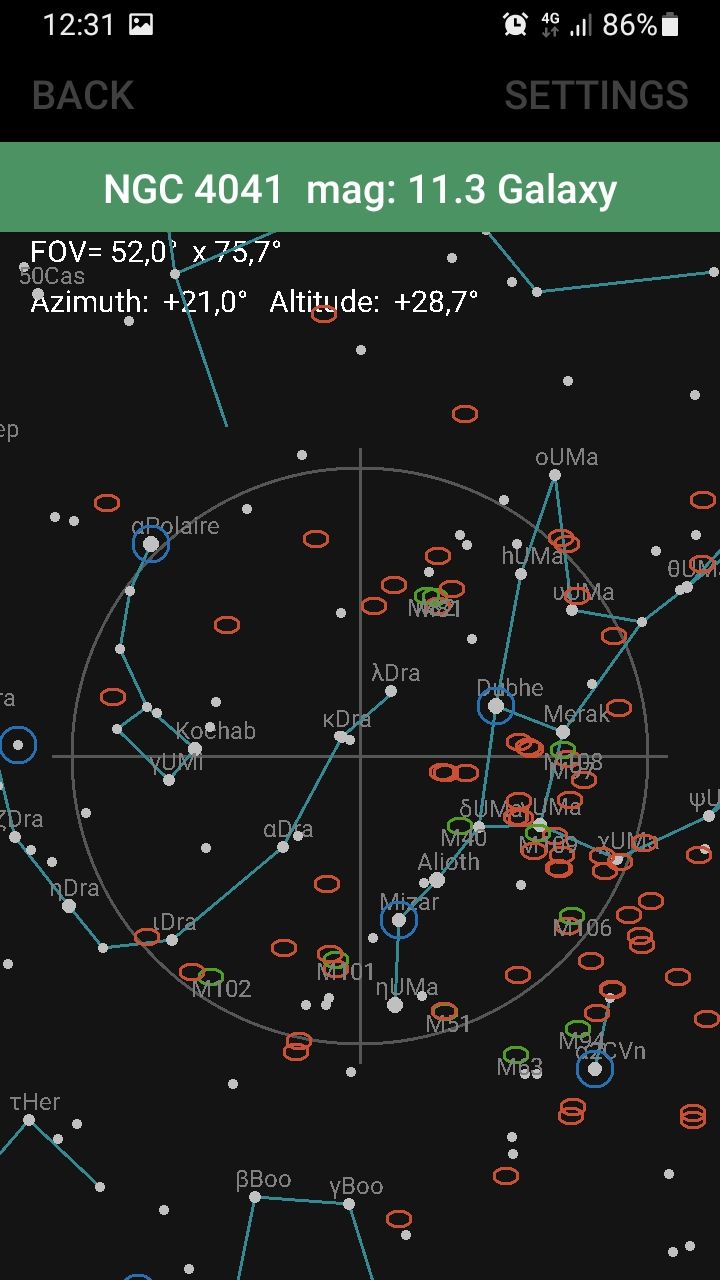
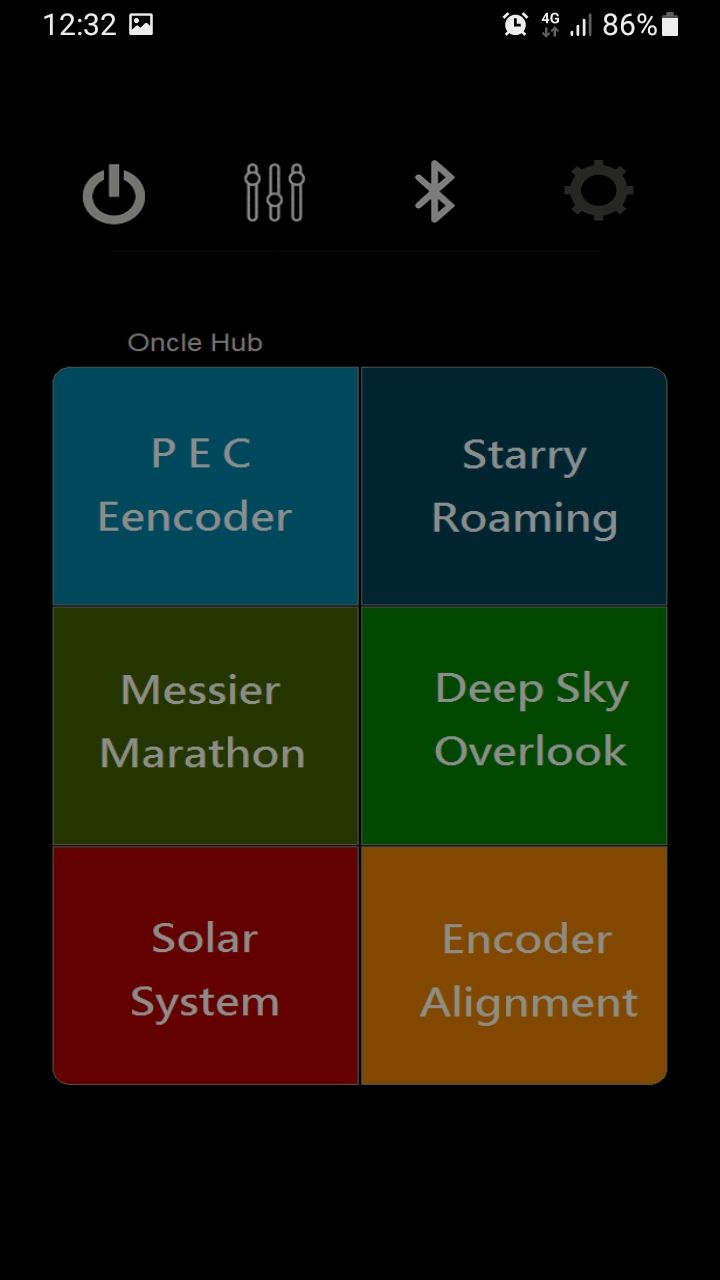
 et j'enverrai le fichier APK en retour.
et j'enverrai le fichier APK en retour. EZ PUSH TO
EZ PUSH TO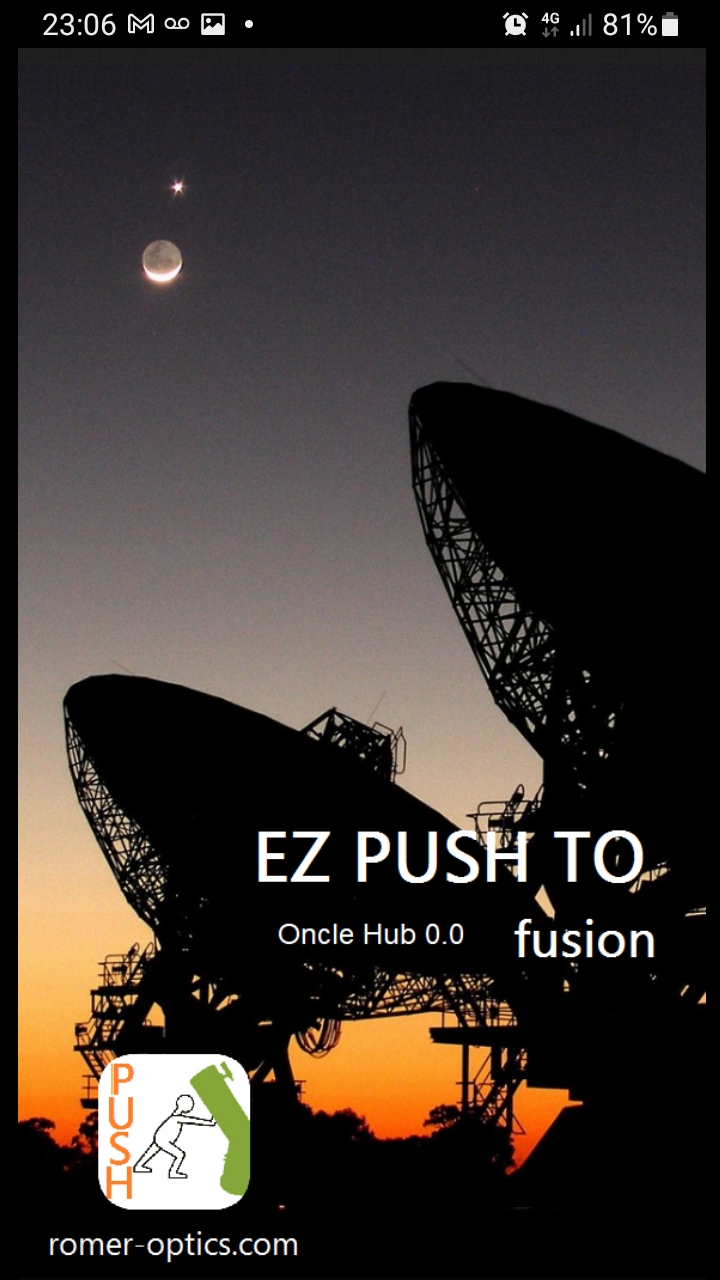
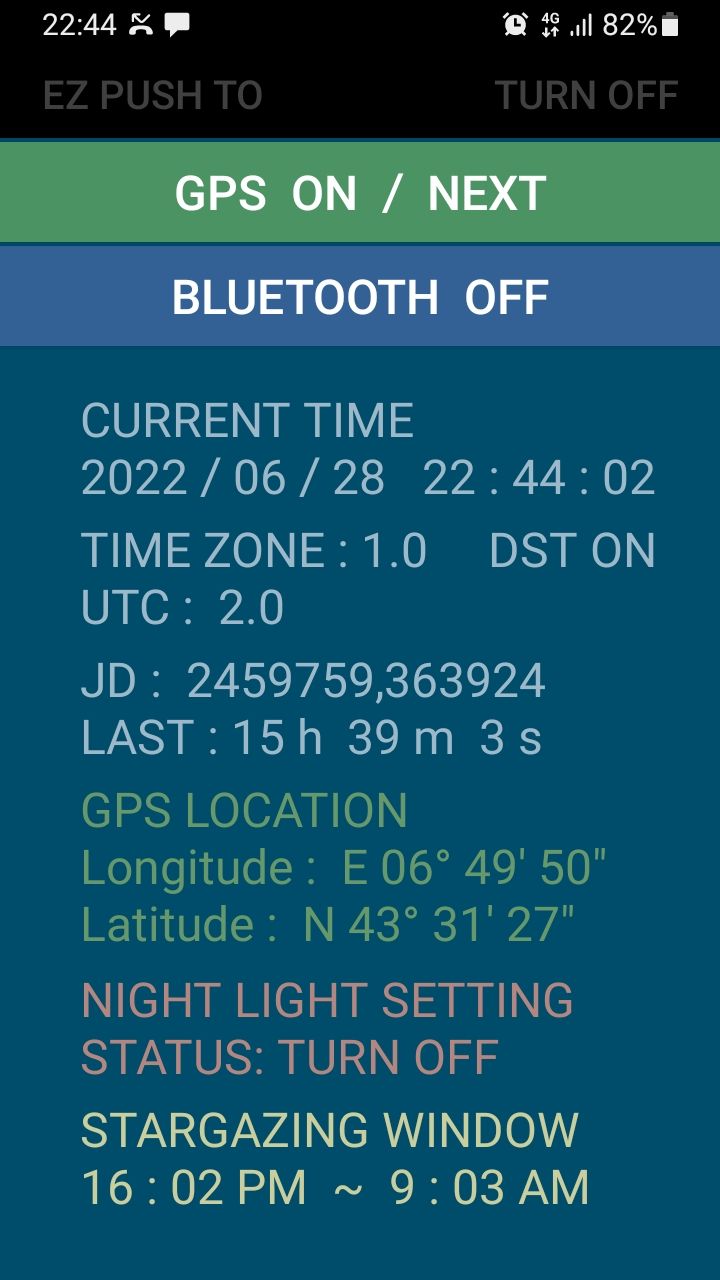
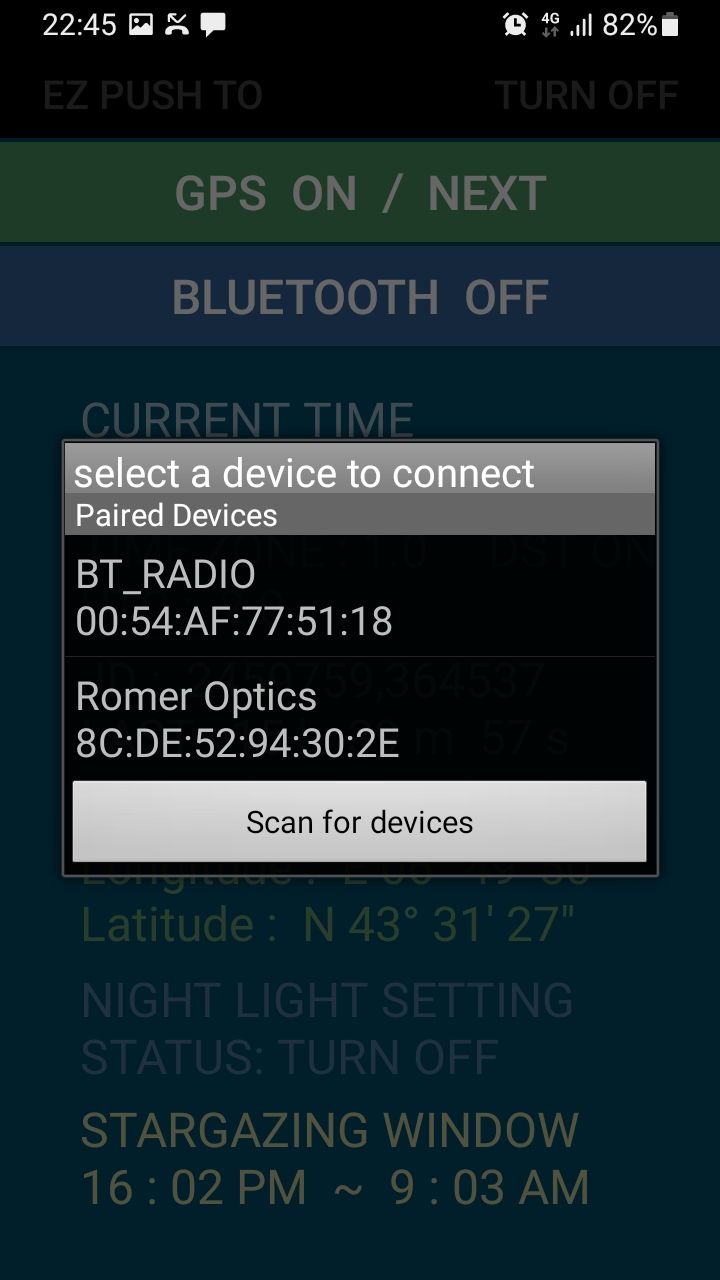
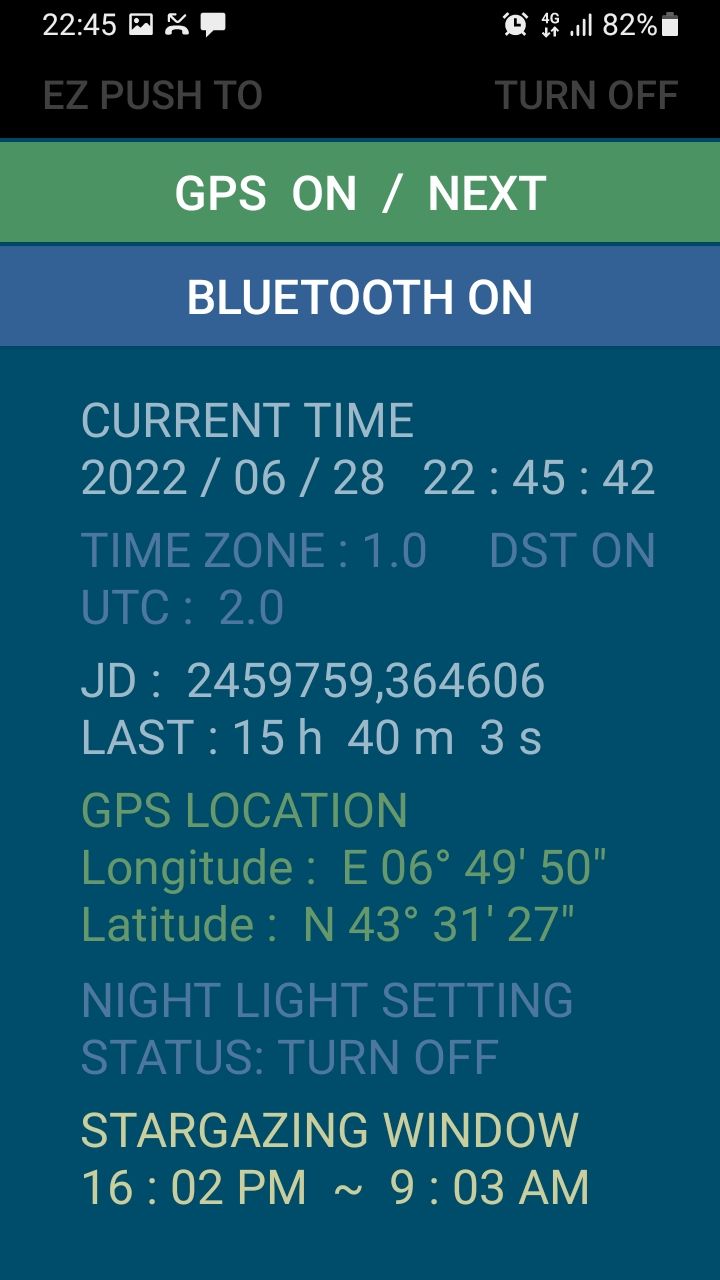
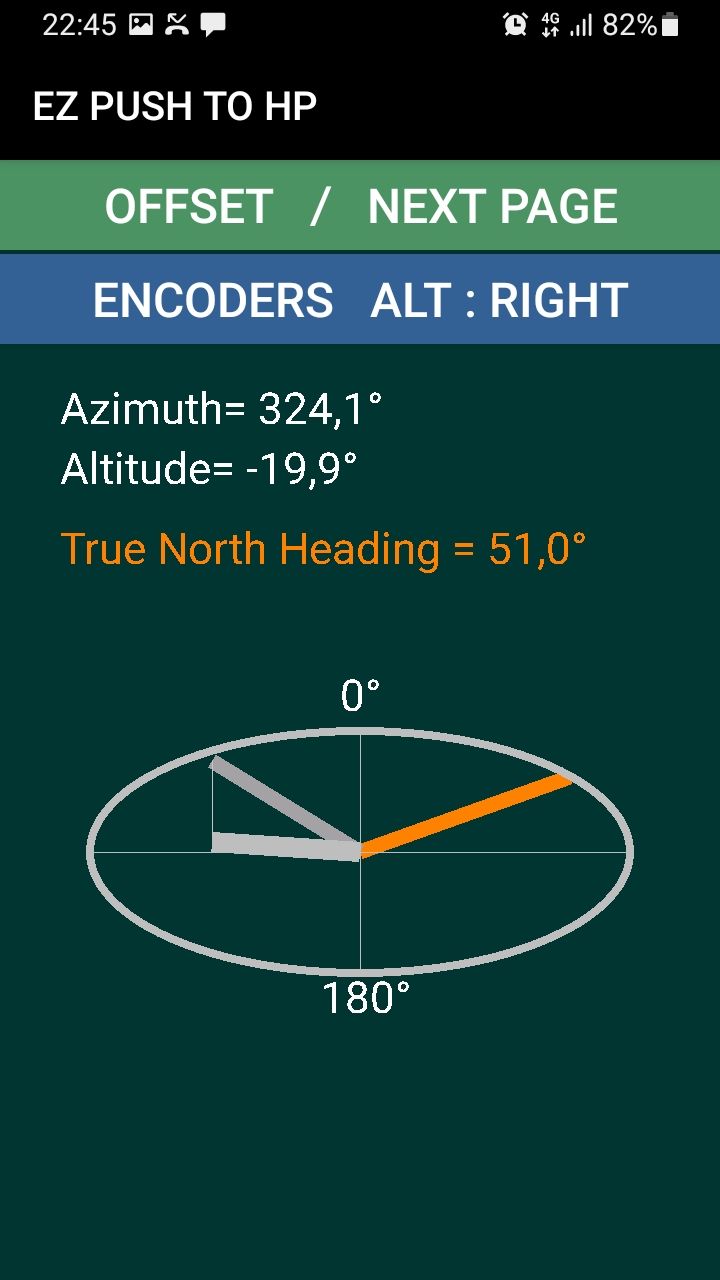
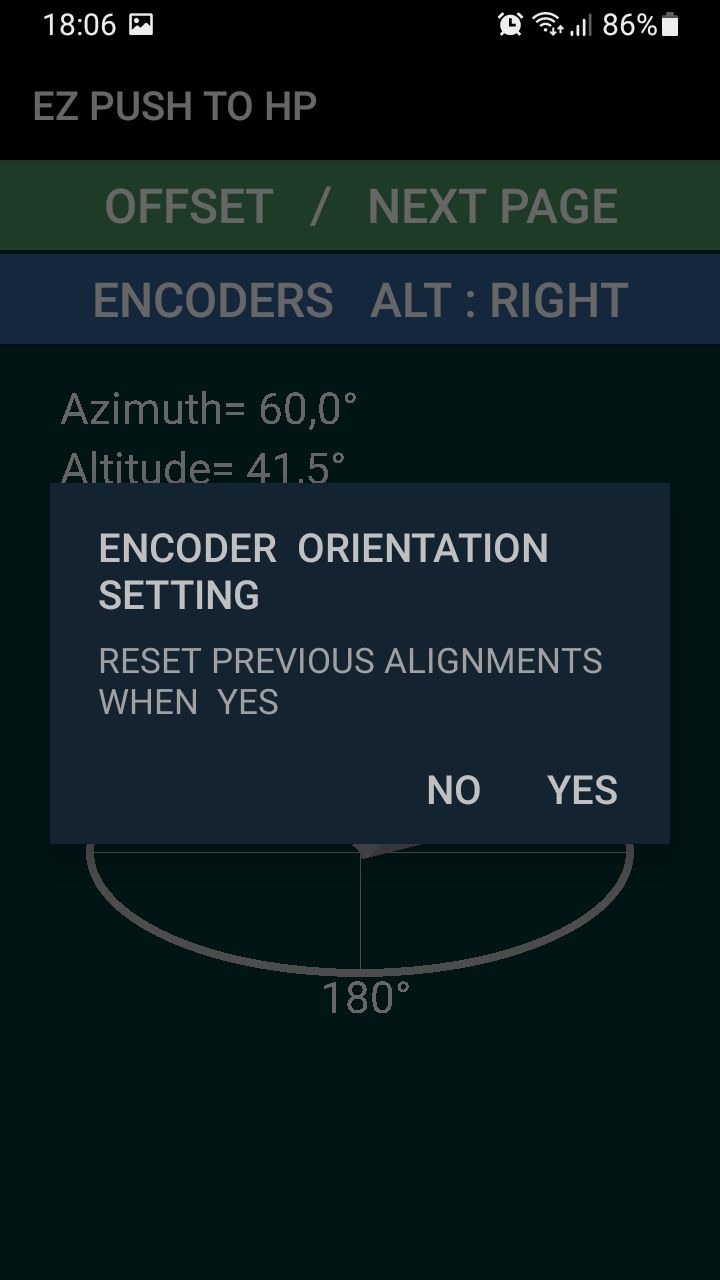
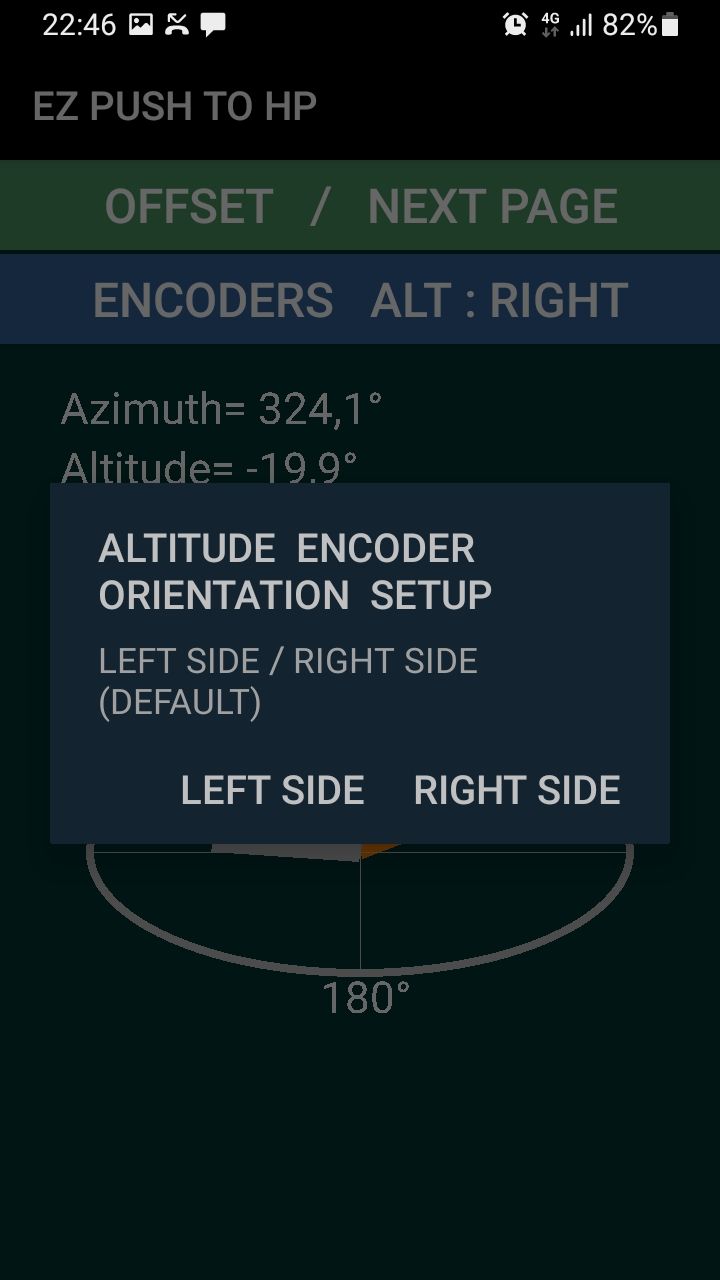
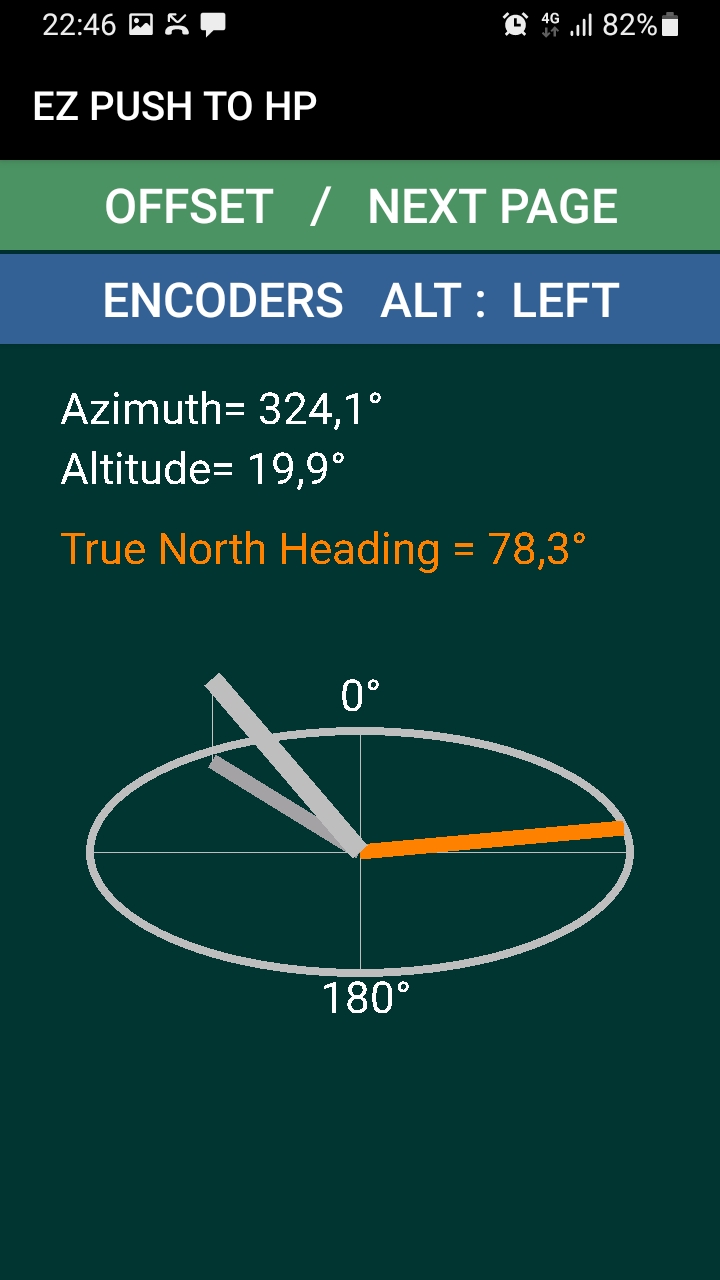
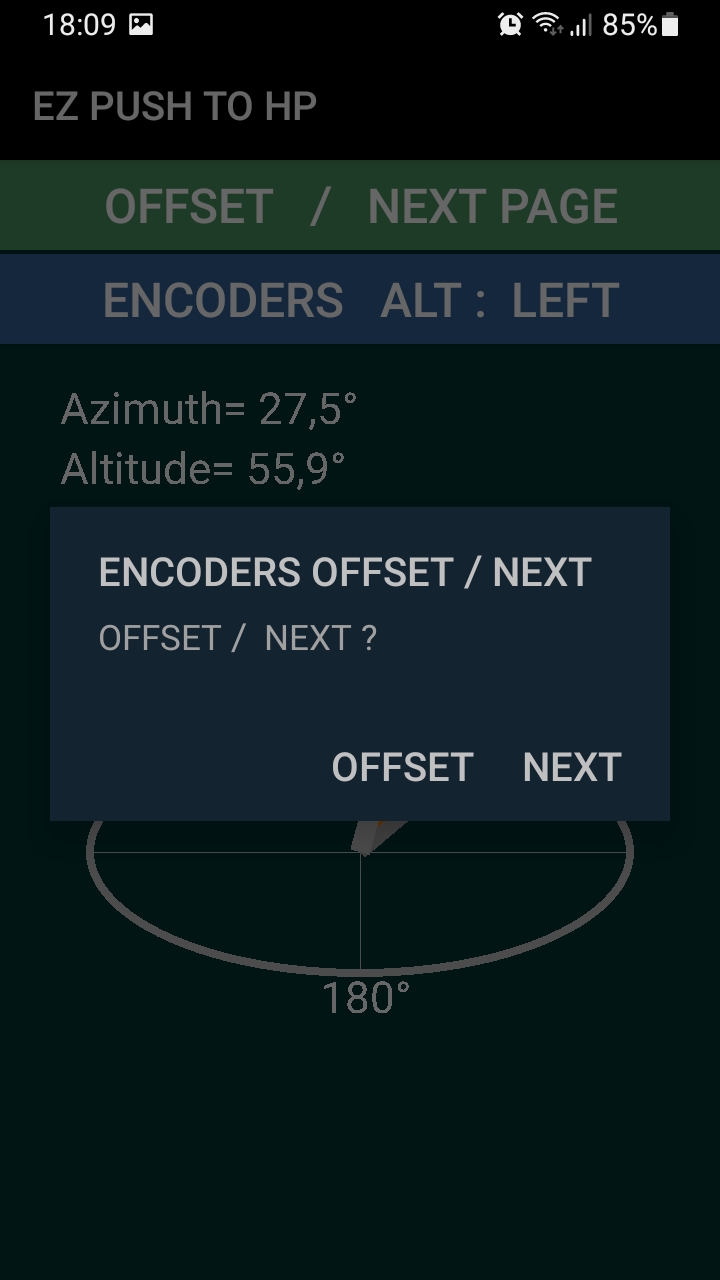
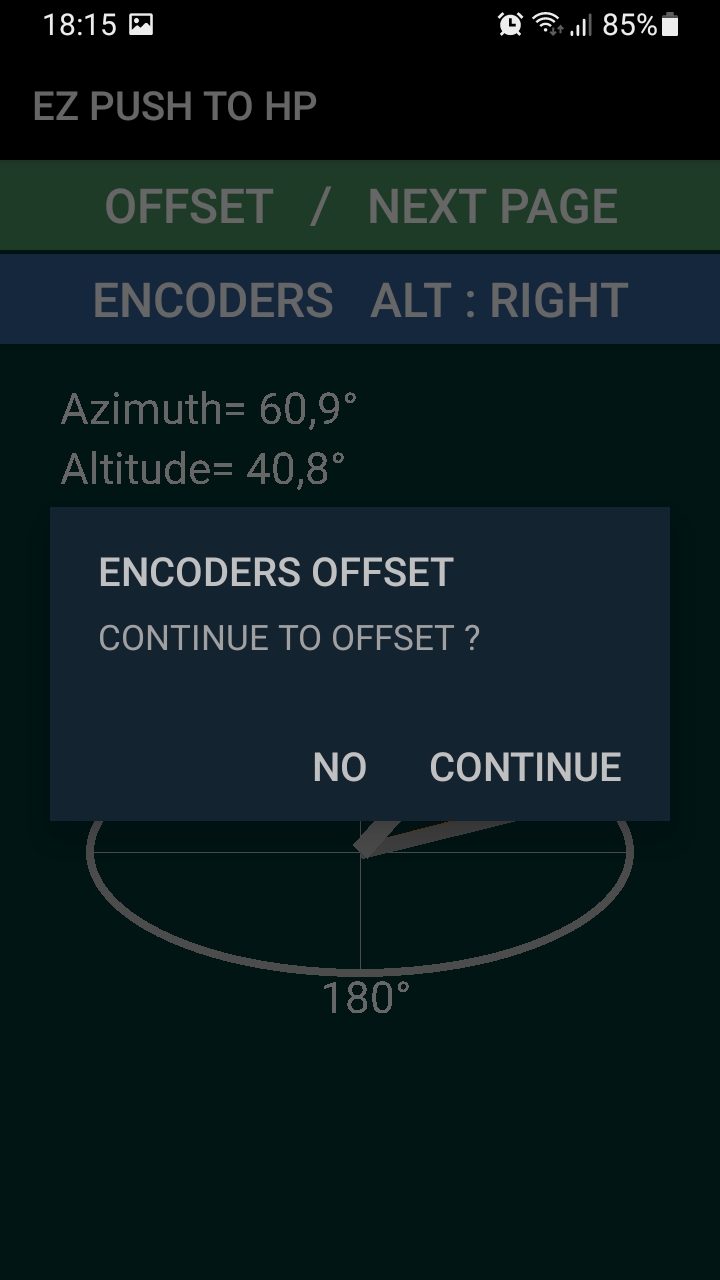
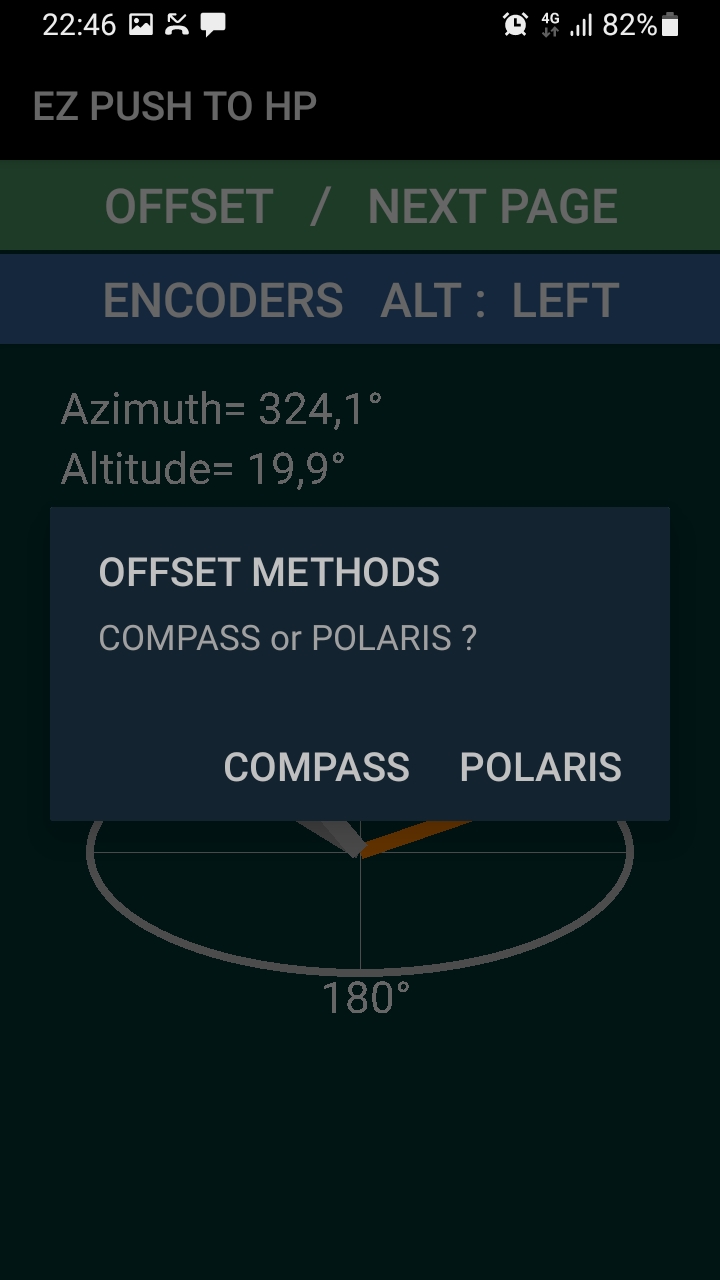
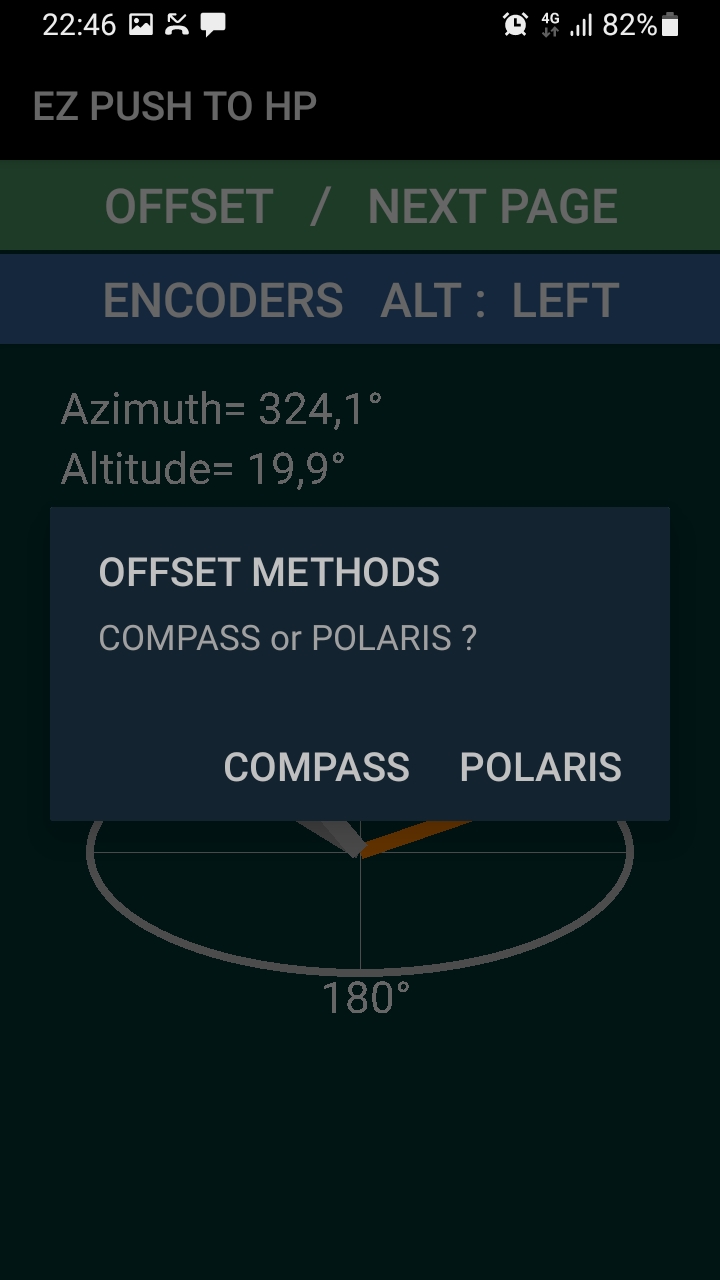
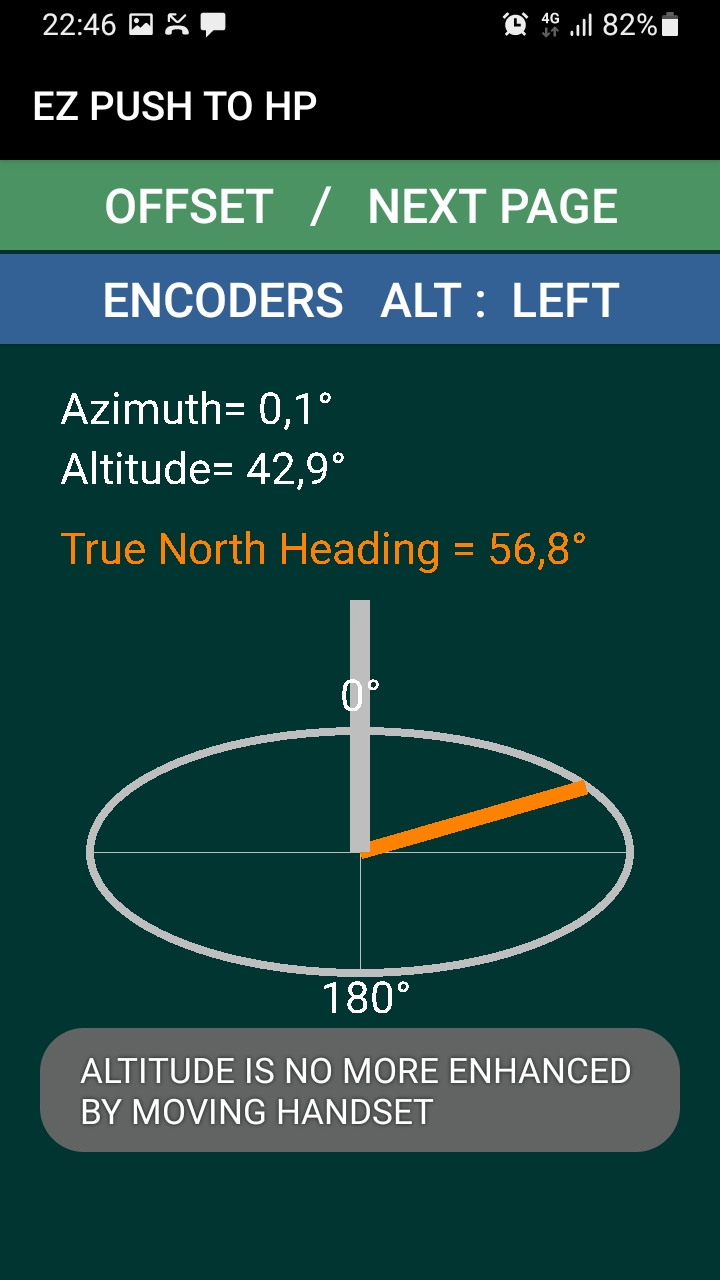
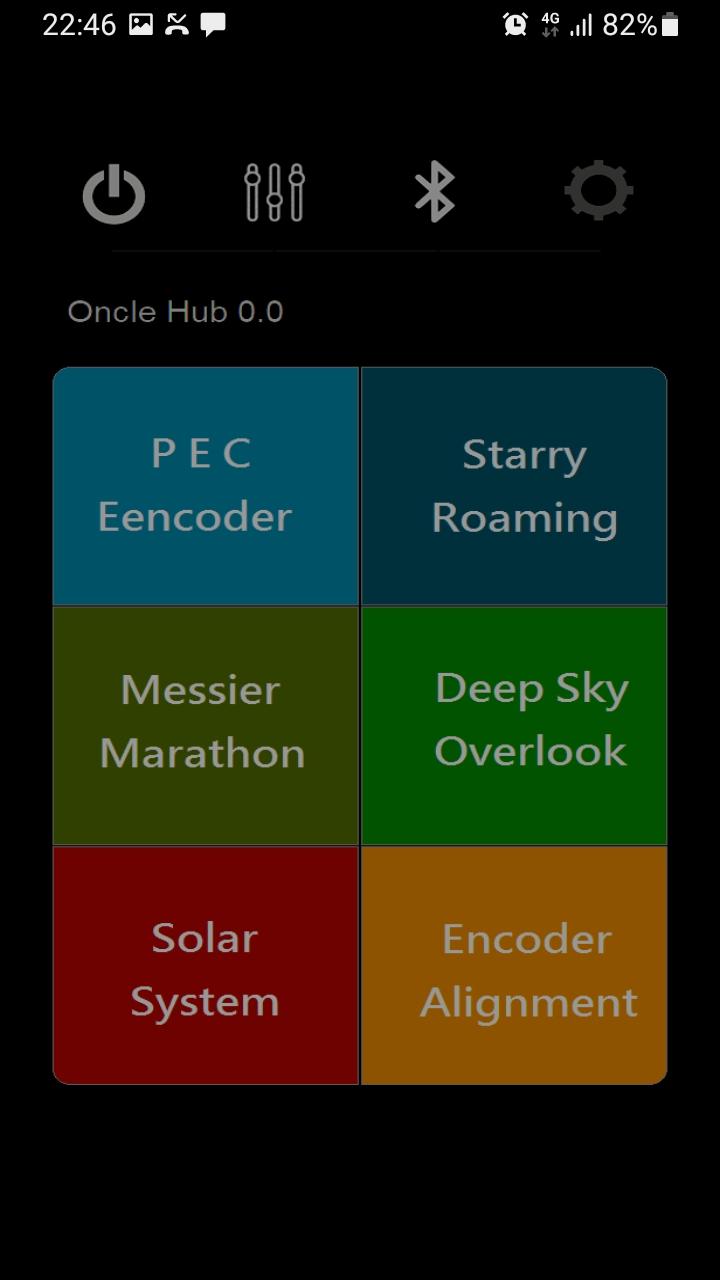
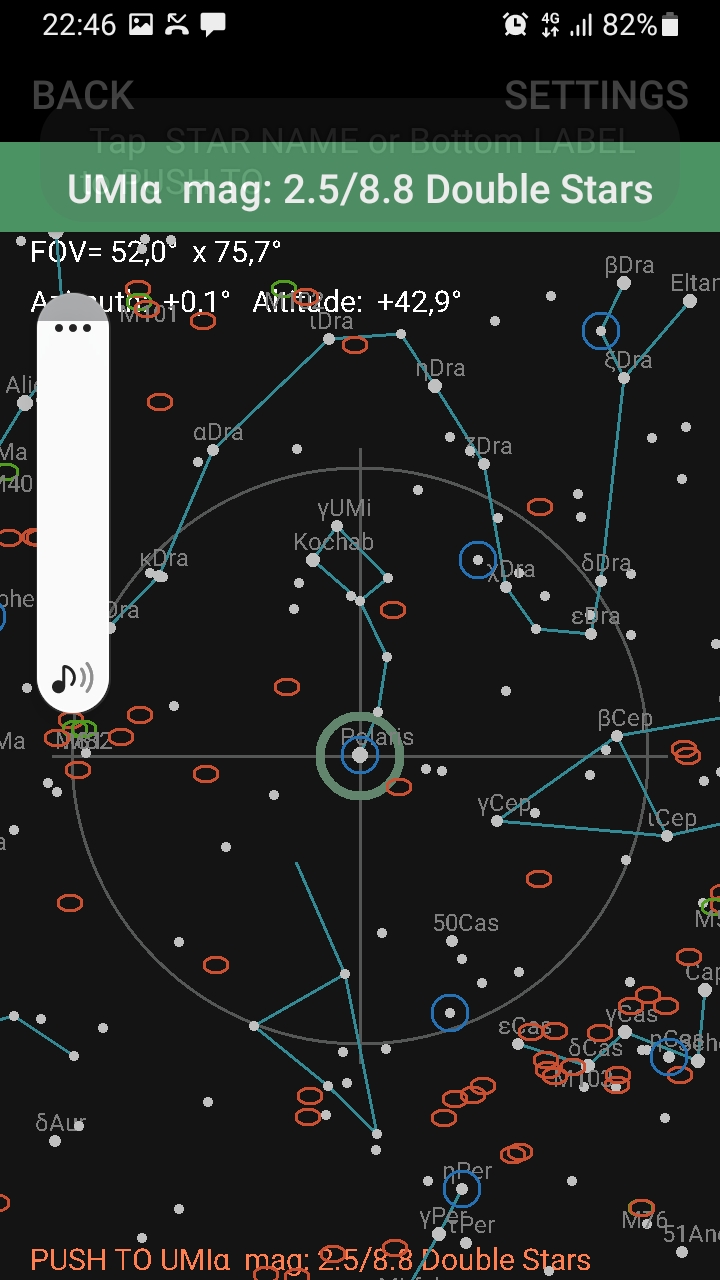
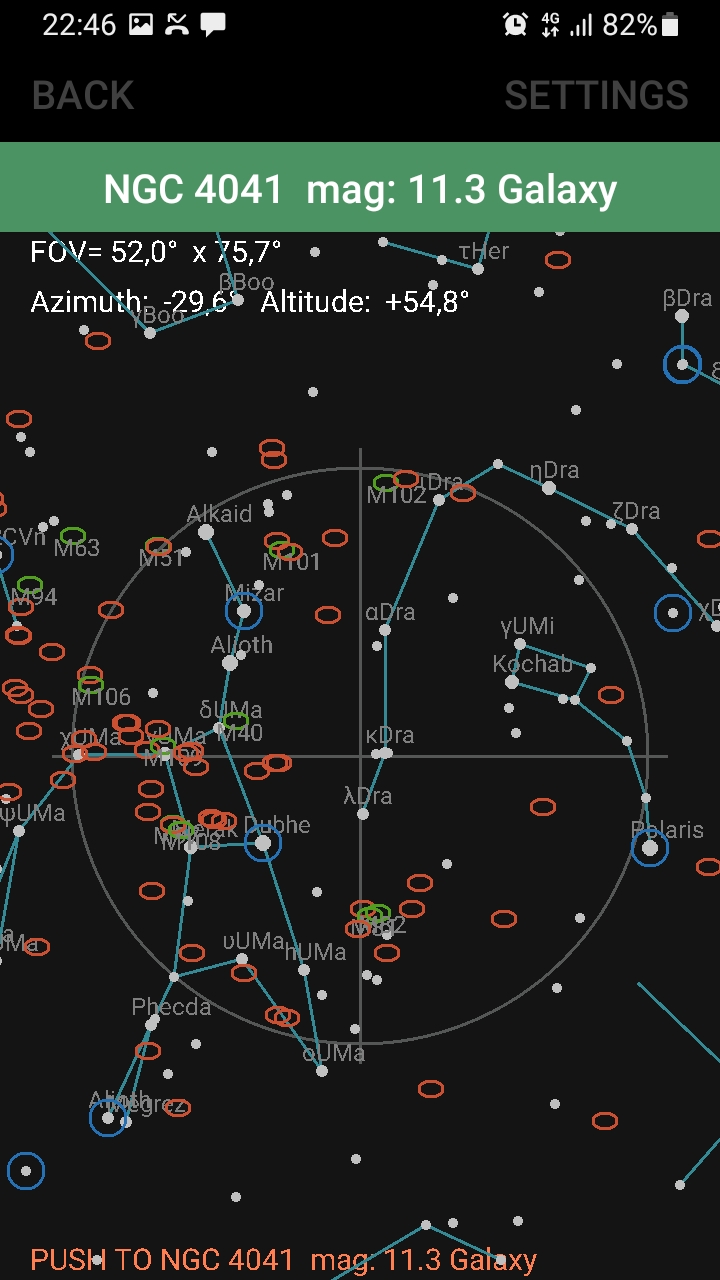
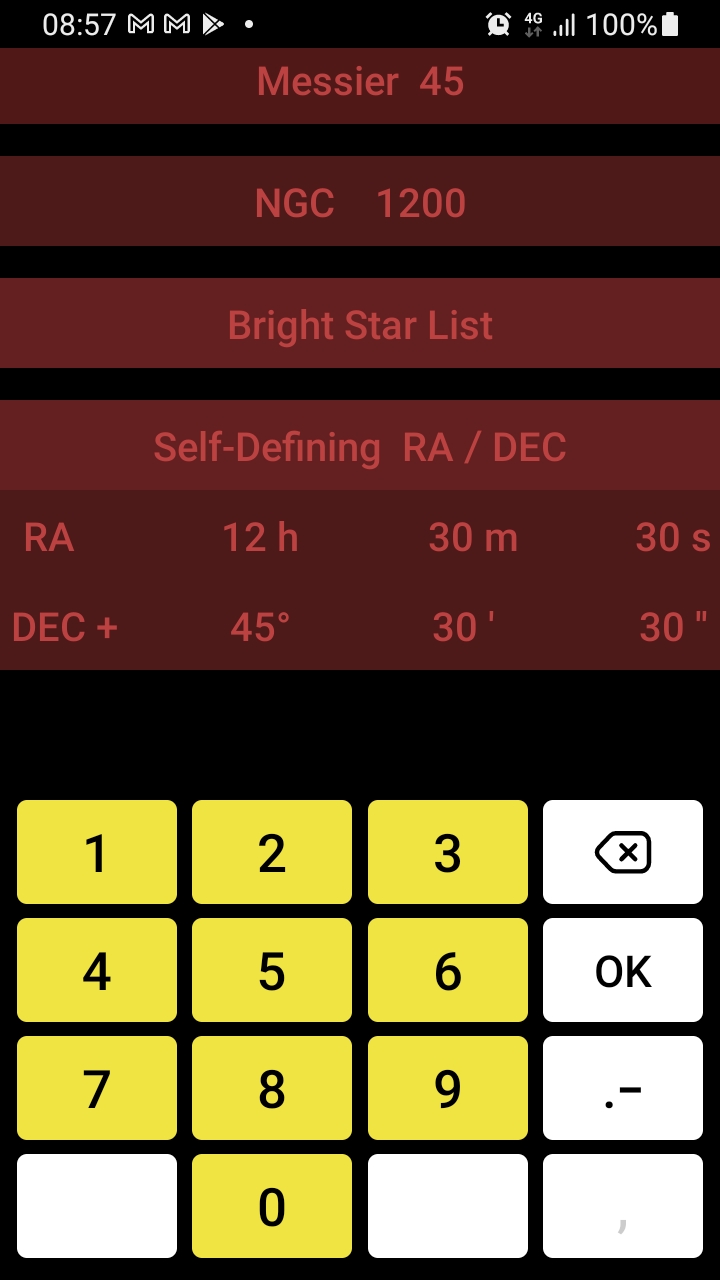
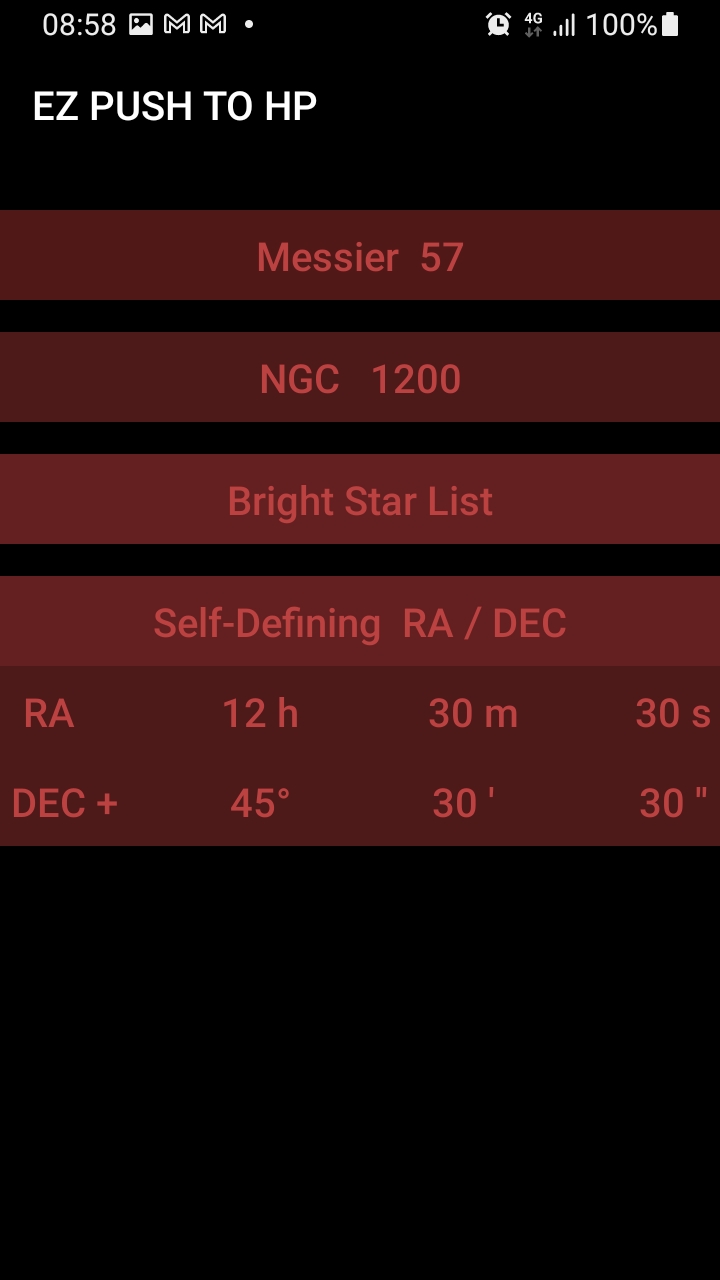
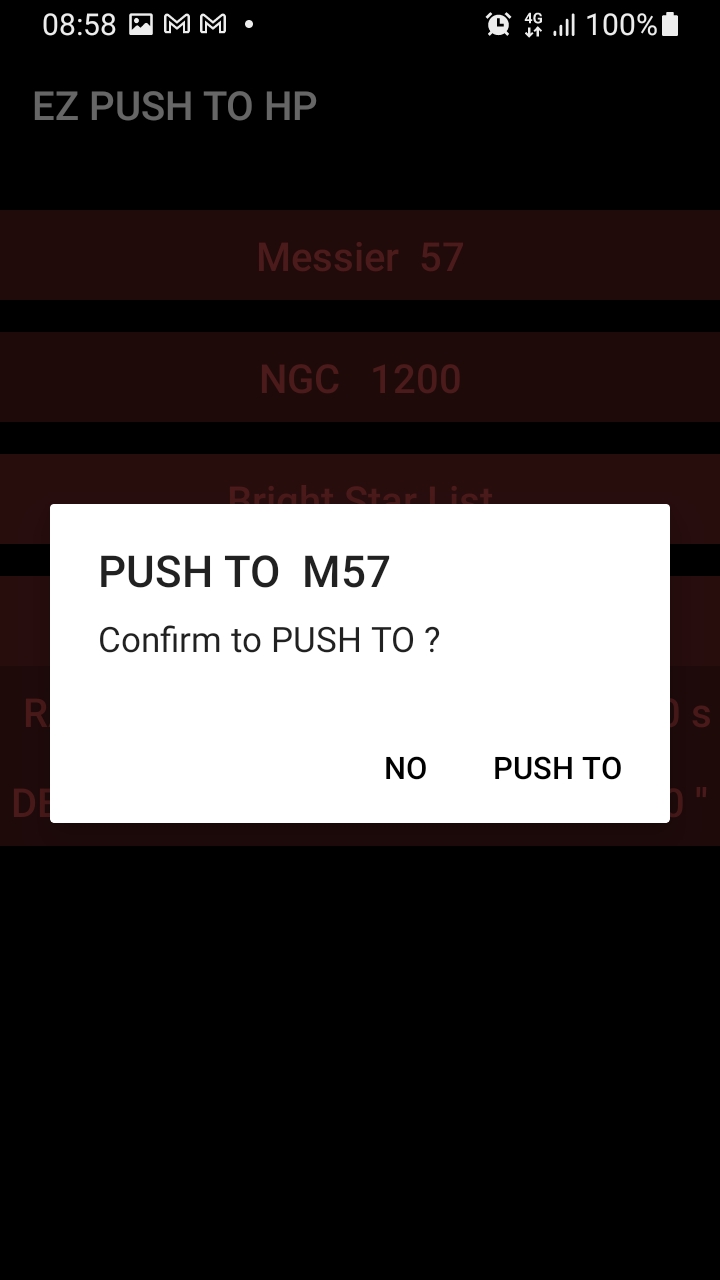
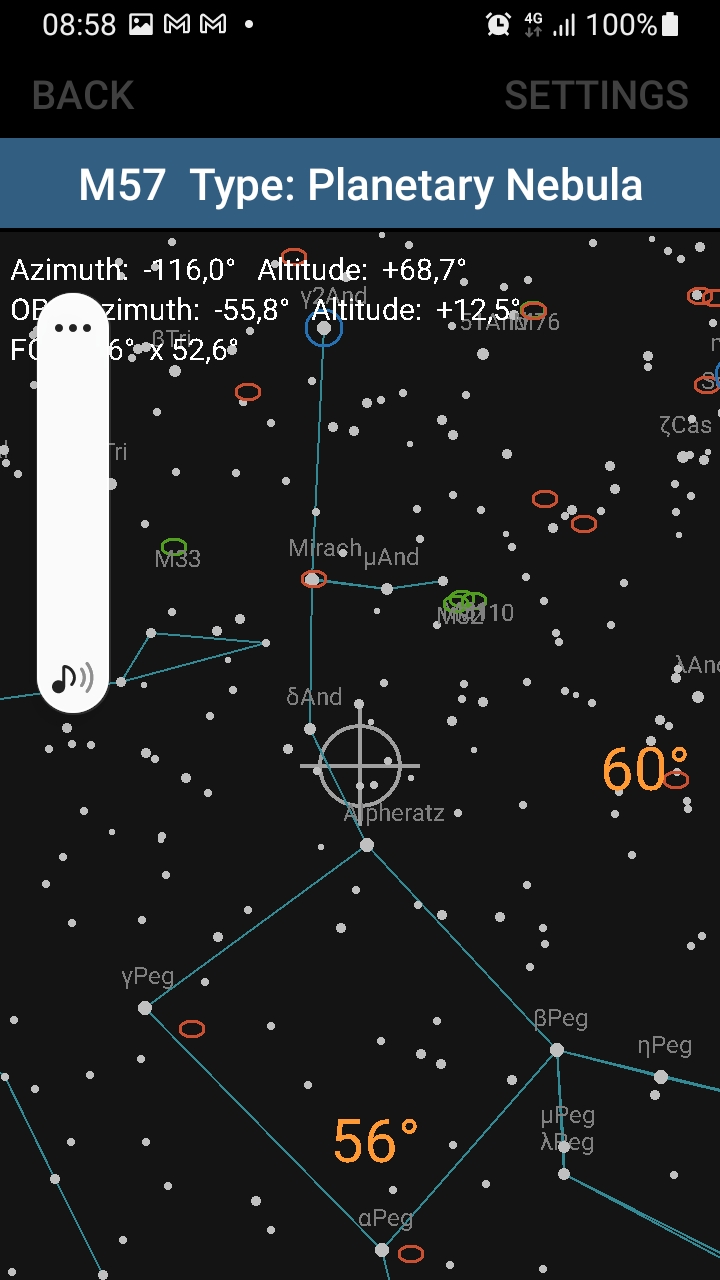
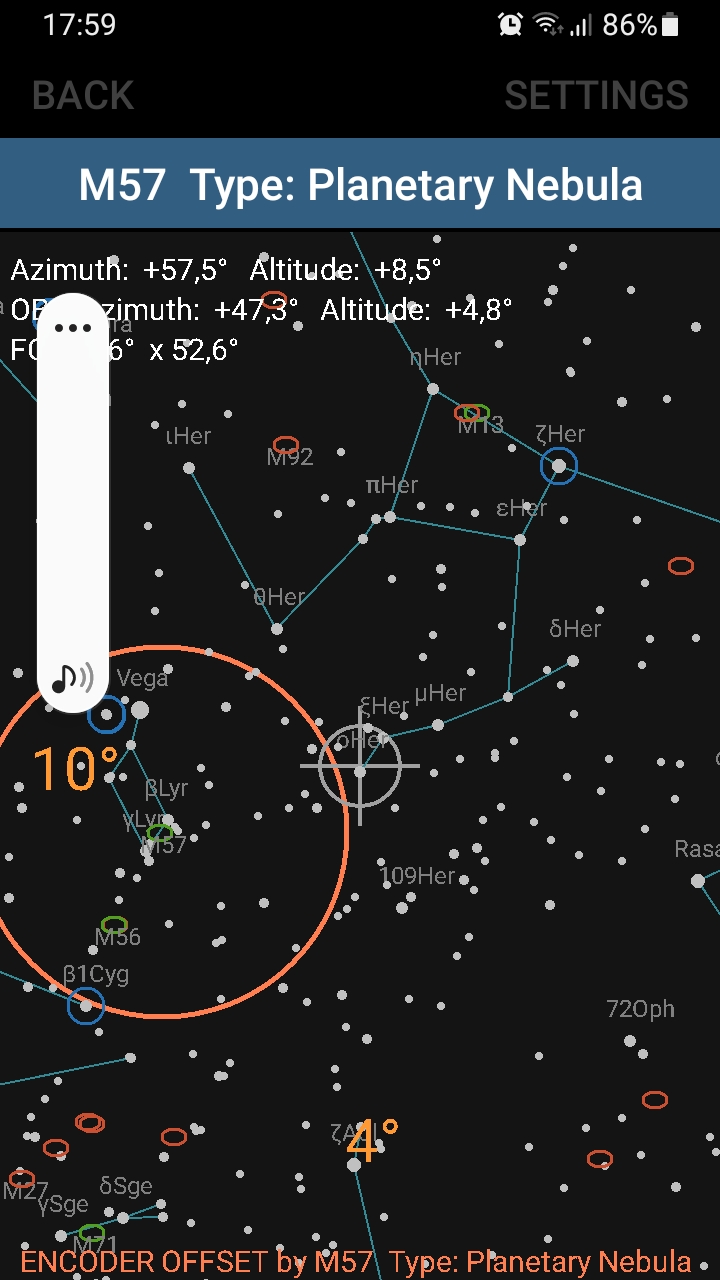
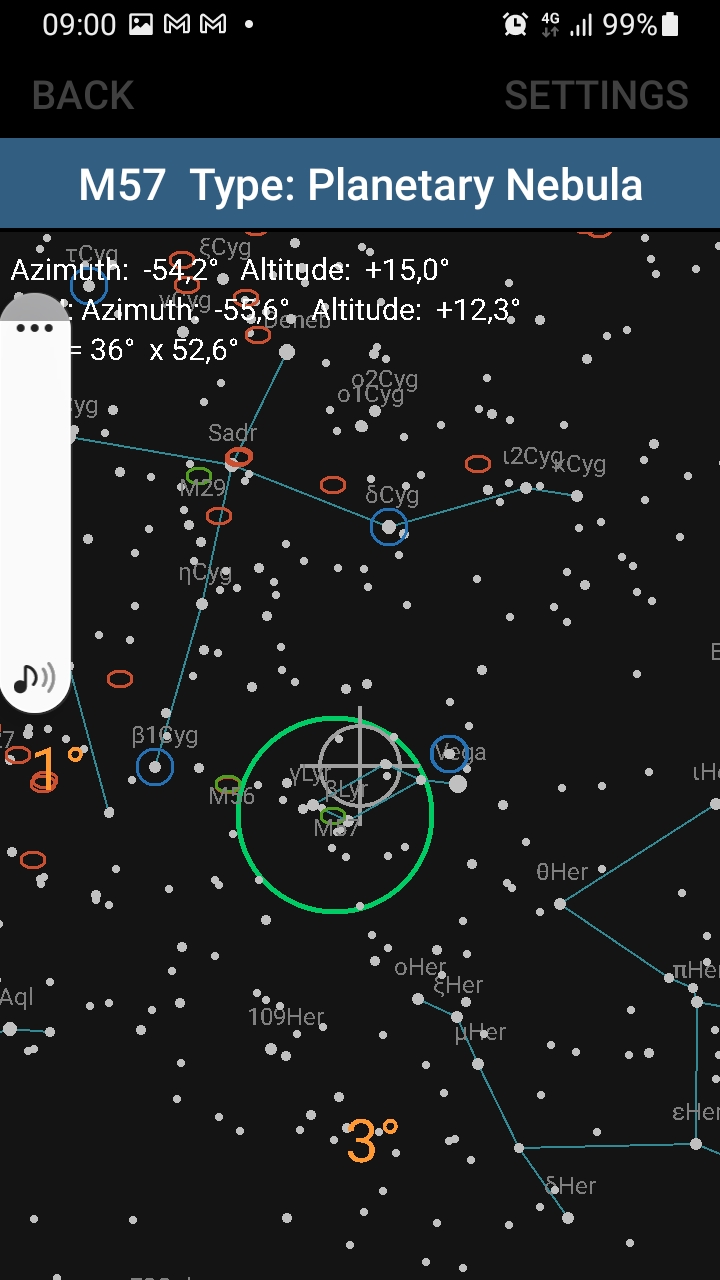
 , l'application Android Ez Push To que j'ai modifiée avec un menu
plus sombre et le nom des étoiles connues en clair.
, l'application Android Ez Push To que j'ai modifiée avec un menu
plus sombre et le nom des étoiles connues en clair.